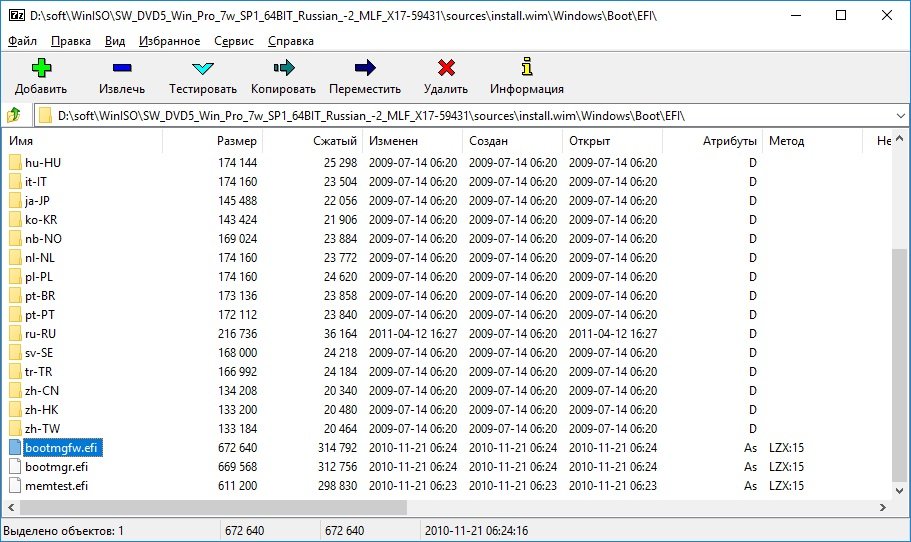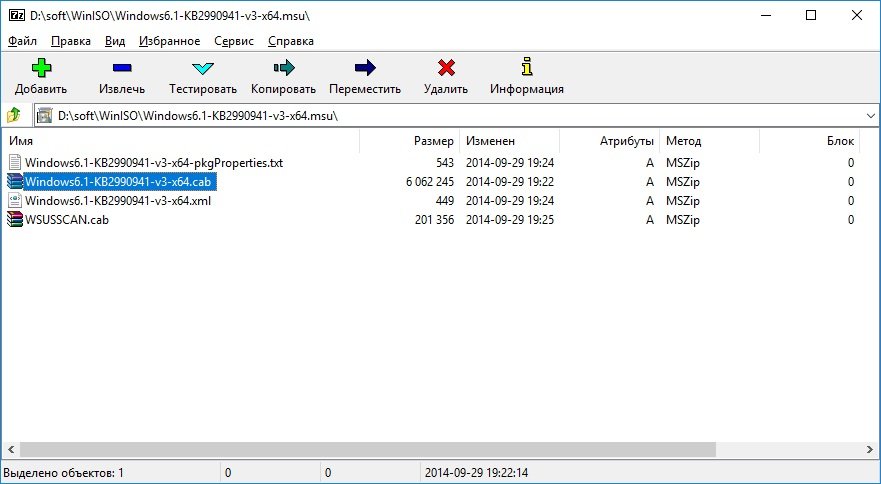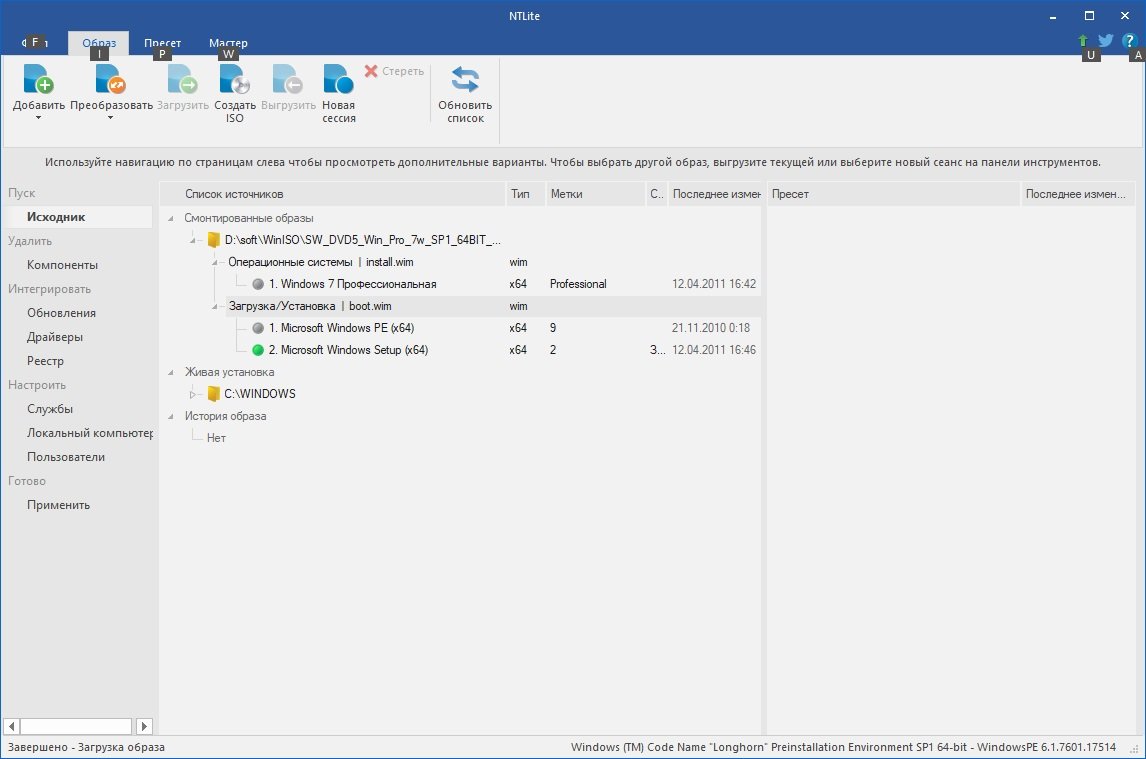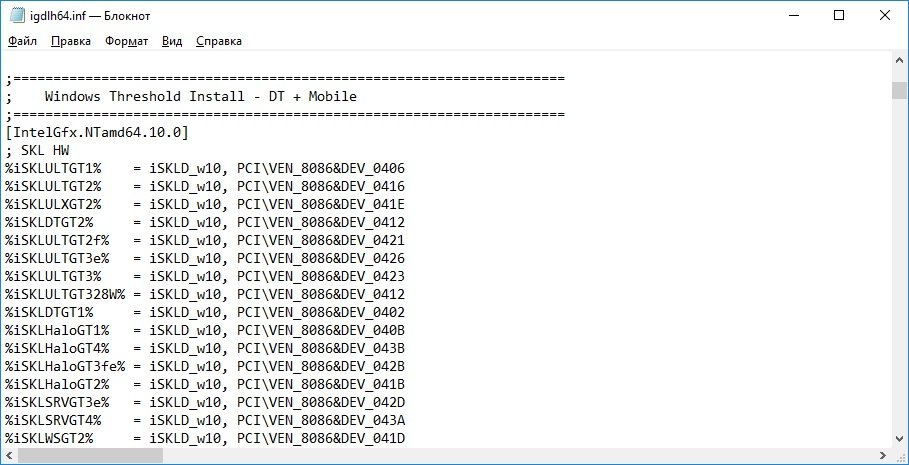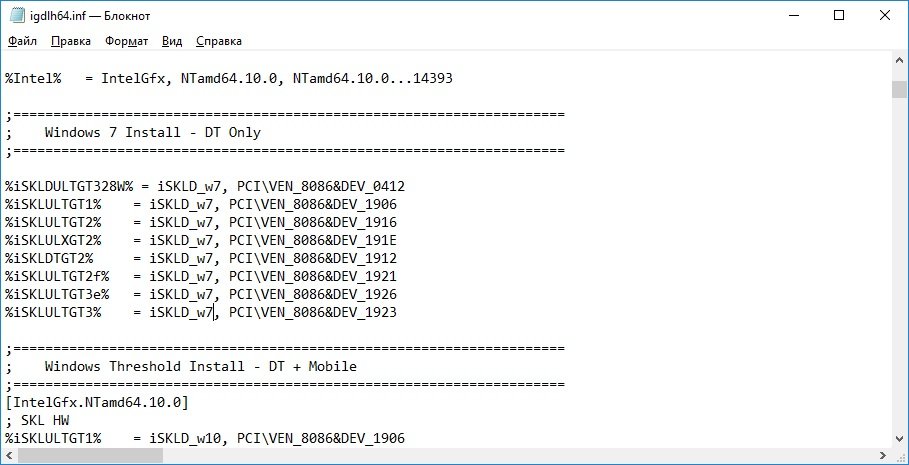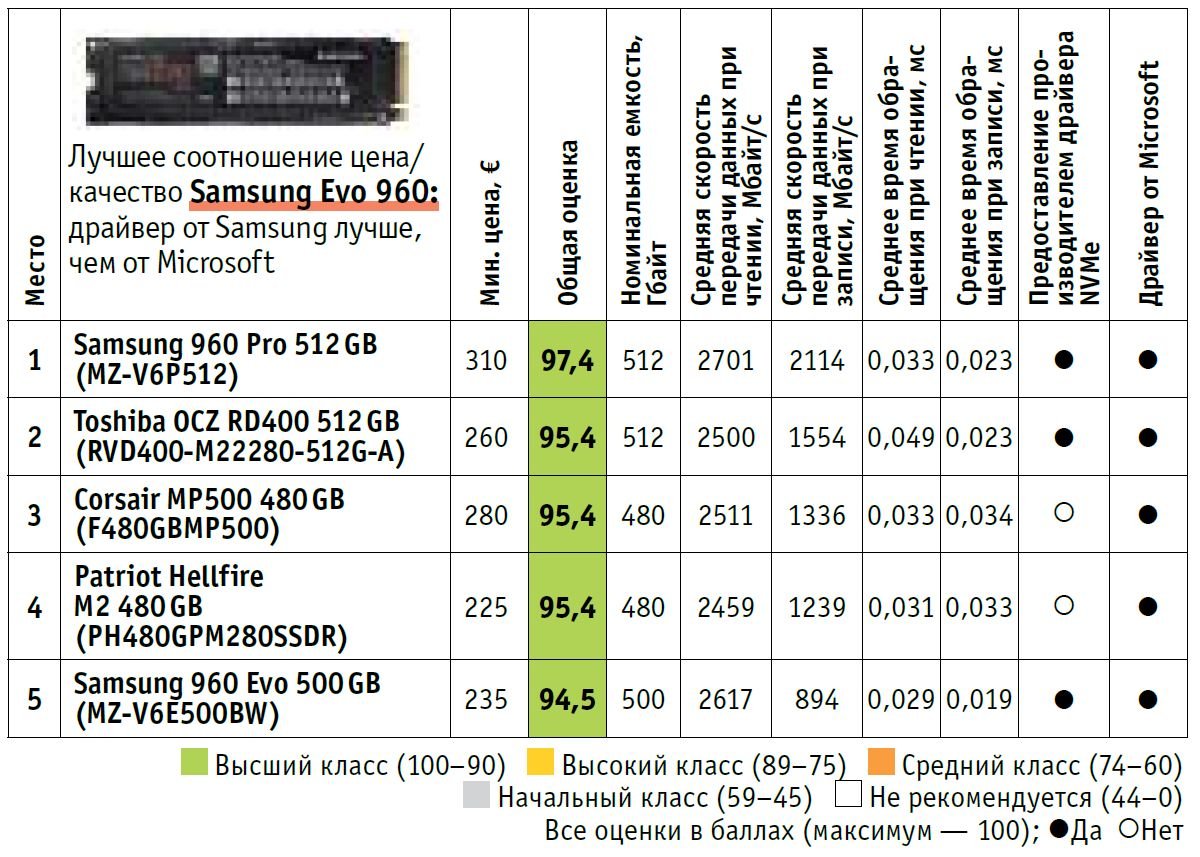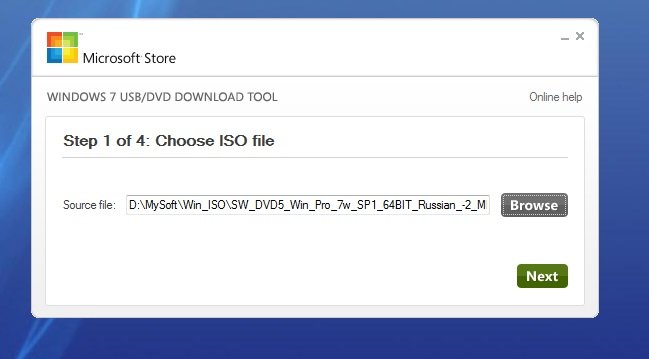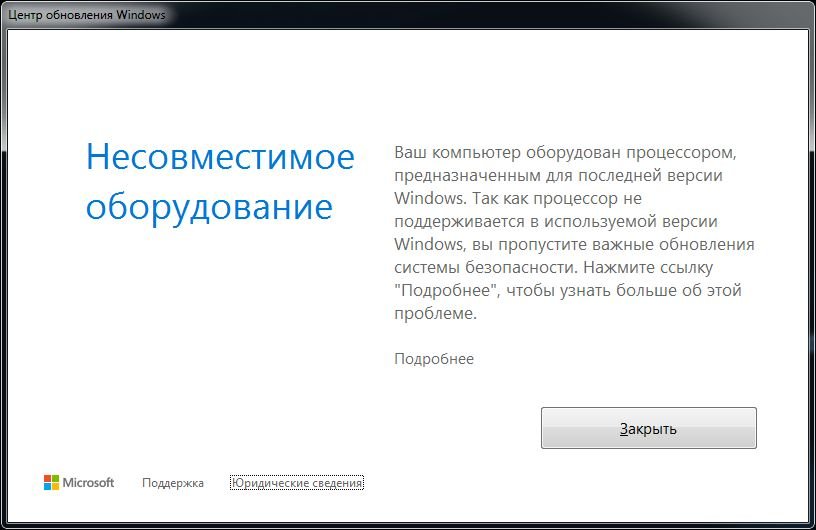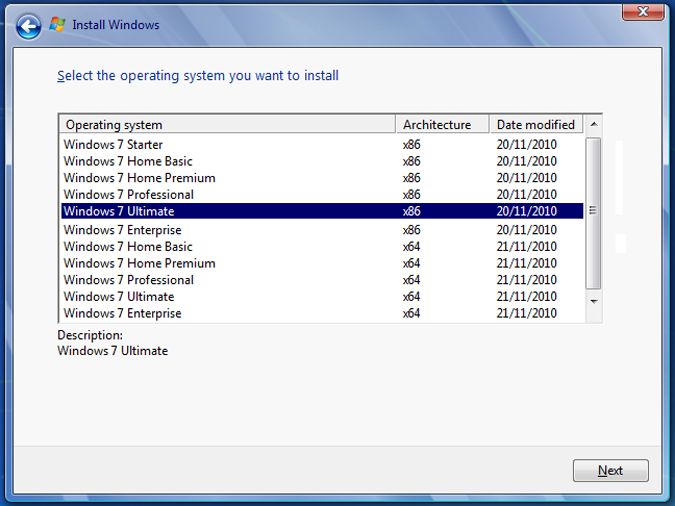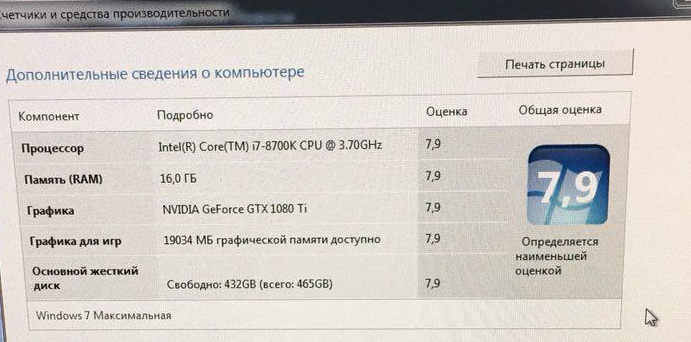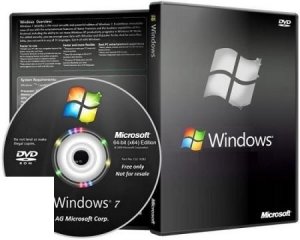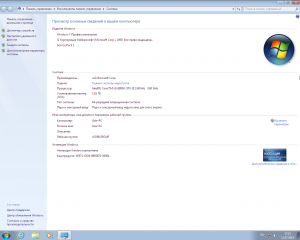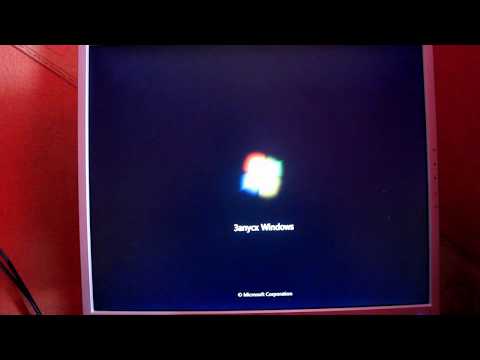ОС Windows 7SP1 x64 Professional / Ultimate / Enterprise
ОС Windows 7SP1 x86 Professional / Enterprise
с интегрированными обновлениями по октябрь 2018
(IE11 до v11.0.90) Не обновляйтесь из апдейт паков, это плохо закончится.
Microsoft .NET Framework 4.7.2 и обновление DirectX уже во всех редакциях.
Компьютер для системы:
— 32/64-разрядный процессор с тактовой частотой 1 гигагерц (ГГц) или выше;
— от 2 ГБ оперативной памяти (ОЗУ) для х64, рекомендуется от 4 ГБ;
— от 1 ГБ оперативной памяти (ОЗУ)для х86, рекомендуется до 4 ГБ;
— от 40 ГБ пространства на жестком диске;
— графическое устройство DirectX 9 с драйвером WDDM версии 1.0 или старше.
Windows 7 x64-x86 5in1 WPI & USB 3.0 + M.2 NVMe by AG 10.2018 торрент, изменения:
Загрузчик использован от win 10, так что usb для установки любой
и UEFI с GUID partition table (GPT) не проблема (GPT только с x64)
Если производитель железа не заявляет о совместимости с ОС ниже Win 8 или Linux,
то чуда ожидать не стоит, но верить можно.
Образ не предназначен для установки из под установленной ОС.
Все изменения описанные ниже выполняются автоматически
уже после установки ос. Интегрированы драйверы, см ниже.
Перед установкой убедитесь в качестве установленной оперативной памяти программой memtest.
В данном образе изменён подход к драйверам USB 3.0 и NVMe, подробности ниже.
Сборка основана на официальных релизах MICROSOFT MSDN:
ru_windows_7_professional_with_sp1_vl_build_x64_dvd_u_677774.iso
ru_windows_7_ultimate_with_sp1_x64_dvd_u_677391.iso
ru_windows_7_enterprise_with_sp1_x64_dvd_u_677671.iso
ru_windows_7_professional_with_sp1_vl_build_x86_dvd_u_677774.iso
ru_windows_7_enterprise_with_sp1_x86_dvd_u_677692.iso
Минимизировано количество вопросов инсталятора, autounattend.xml и его скромные возможности:
Система ставится по файлу автоматических ответов на вопросы инсталятора.
В начале установки нужно выбрать редакцию ОС и сделать разметку диска. (не оставляйте старые разделы на системном диске)
Если при установке с флэшки появляется выбор языка а не выбор редакции, то файл авто ответов не читается и можно попробовать другой USB порт.
В системе создается один профиль пользователя User с правами администратора, временной регион Россия GMT +3:00.
Сетевое имя машины присваивается User-PC, а не традиционно от фонаря.
***********************************************************************
autounattend создает один профиль User администратора (по умолчанию)
2U_autounattend создает два профиля, один профиль администратора User и второй профиль Tom пользователя
Параметры (текущие):
Russian Standard Time — Временная зона https://technet.microsoft.com/en-us/library/cc749073(v=ws.10).aspx
1 (1) — автоматически проверять и устанавливать обновления / (3) — не проверять наличие обновлений автоматически, только в ручную (это касается и установки драйверов)
false контроль учетных записей, true — включить / false — не включать
User-PC имя машины включая сетевое
WORKGROUP сетевая группа
false Defender false — включить / true — не включать
cmd /C wmic useraccount where «name=’User'» set PasswordExpires=false Не ограничивать срок «жизни» пароля для пользователя ‘User’
Список программ в составе WPI:
Установка программ производится с помощью оболочки MInstall по таймеру задержки после установки ОС.
Есть возможность выбора софта, что нужно ставить а что нет. Разрядность ОС и софта определяются автоматически.
Архиваторы:
Bandizip v6.14, WinRAR v5.60, 7-ZIP v18.05
Браузеры:
Opera v55.0, Firefox ESR v60.2
Плееры:
KMPlayer v4.2.2.15, MPC-HC Player v1.8.3, AIMP Player v4.51
Редакторы:
Notepad ++ v7.5.8, HxD Hex Editor v2.1
Офис:
PDF XChange Viewer v2.5.322, WinDjView v2.1, Solid PDF Creator v9.1,
OpenOffice v4.1.5, Micosoft Office 2007 (Word, Excel, Outlook)
Системные:
Microsoft Visual C++ (Lib) 2005…2017, Wufuc v1.0.1.201
CD-DVD-ISO:
ImgBurn v2.5.8, UltraISO v9.7.1.3519, Nero Mini 19.1.1005
Информация:
AIDA64 Business v5.98.4800, HashTab v6.0.0.34, CrystalDiskInfo v7.8.0, CPU-Z v1.86
Интернет:
Image Uploader v1.3.1, ?Torrent v4.5.4, BitTorrent v7.10.4, Skype v7.40.32
Файловые менеджеры:
Far Manager v3.0.5200, Total Commander v9.10, Multi Commander v8.1.0, Everything v1.4.1.895
Удаление:
Unlocker v1.9.2, IObit Unlocker v1.1.2, Uninstall Tool v3.5.6
Останавливать установку программ после запуска не стоит, по окончании установки программ компьютер будет перезагружен.
Для любителей самостоятельного творчества:
Вызов с таймером оболочки Minstall сделан согласно рекомендации её автора.
sources$OEM$$$SetupScriptsReg.cmd
START /high %WINDIR%SetupScriptsInstallMInst.exe «{Patch}profilesSoftware.ini» /t 400 (время в секундах)
Соответственно в папке sources$OEM$$$SetupScriptsInstall расположено все содержимое Minstall с софтом.
Извлекаешь папку Install из образа, делаешь что и как больше нравится и закидываешь обратно в образ через ultraiso.
п.с. тема по Minstall на форуме oszone есть
Автоматически изменяются следующие компоненты:
Отключаются:
Единый клиент телеметрии
Запись действий пользователя
Программа улучшения качества ПО
Изменяются состояния следующих служб:
Отключаем — Diagnostics Tracking Service
Отключаем — Центр обеспечения «безопасности»
Отключается создание точек восстановления системы (как у Win 10), включить можно стандартно.
Отключается автоматическое обновление системы.
Изменения не внесены в редакции, а выполняются автоматически (по окончании установки ОС).
Состав папки Soft, автоматически копируемой на рабочий стол:
Активаторы: by DAZ v2.2.2 + KMS Tools Portable 10.2018 (KMS Tools это пак с активаторами и утилитами)
Для дисков: SSD Mini Tweaker v2.8
Драйвера: для Intel USB 3.0 series 7x chipset family v1.0.10.255 + Intel USB 3.0 series 8-9-100-200 & X99 chipset family v5.0.4.43
Драйверпак: SDI R1809 c драйверами по 10.2018 для LAN/WI-FI/Chipset/MassStorage/USB
AMD chipset driver pack 09.2018
После установки на новые платы с чипсетами AMD x370/b350 нужно скачать и установить пак AMD Chipset Drivers
https://www.amd.com/ru/support/chipsets/amd-socket-am4/b450 (Supports Windows 7/10)
Запись образа на флэшку:
Во избежании появления аномалий при загрузке пользуйтесь программой Rufus для записи образа на флэшку.
Для полноценных новых UEFI биосов рекомендуется записывать образ в режиме — для UEFI с файловой системой FAT32.
Не UEFI системы отлично грузились и грузятся с флэшек с файловой системой NTFS.
Тип будущей таблицы разделов (для чистого) системного диска будет зависеть от настроек биоса* под установочный USB диск UEFI/Legacy.
Соответственно USB диск должен быть записан для установки системы или под UEFI (GPT) в fat32 или под Legacy (MBR) в ntfs.
Ещё есть интересная утилита для записи образов YUMI – Multiboot USB Creator .
С её помощью можно последовательно записывать нужные образы на флэшку, а оболочка сама создаст загрузочное мульти меню.
Ещё есть вариант WinUSB
Если флэшка форматирована в ntfs, то обязательно пользуйтесь программным безопасным извлечением.
Активация и что нужно знать при выборе редакции перед установкой:
Для минимизации потерь и несчастных случаев ни какой автоматической активации нет.
Редакции разрядности x64 можно ставить с любым типом таблицы разделов диска, x86 редакции только c MBR.
Если в начале установки появилось окно с выбором разрядности, значит установка предполагается с настройками для MBR.
А если окна с выбором разрядности не было, значит предполагается тип таблицы разделов GPT. (не для x86)
Какую таблицу разделов будет иметь системный диск зависит от настроек биоса (UEFI), и не мало важно соответственно записать образ на флэшку.
Что касается самой активации:
Professional на mbr активируется DAZ, на gpt любым KMS
Ultimate на mbr активируется DAZ, а на gpt ключем по телефону или модификацией биоса. (не активируется KMS, так как для неё в природе нет VL ключа)
Enterprise на mbr и на gpt активируется любым KMS (по функционалу не имеет отличий от Ultimate редакции, разница только в способе активации)
После установки на рабочем столе в папке Soft будет папка с активаторами.
Для by DAZ все просто, нужно запустить активатор и нажать install, за тем перезагрузится.
Для KMS все иначе:
Выбрав в сборнике KMS Tools Portable необходимый активатор KMSAuto Net или AAct нужно его запустить.
В запущенной оболочке активатора нужно найти кнопочку «Активировать Windows» можно воспользоваться ей по назначению.
KMSAuto Net выдает после активации окно подтверждения для добавления цикла автоматического подтверждения активации в планировщик заданий.
В дальнейшем стоит обратить внимание на время задачи автоматического подтверждения активации, у KMSAuto Net цикл по умолчанию
задан через 10 дней в 10.00. Возможно некотором вечерним пользователям имеет смысл перевести часы цикла автоматического подтверждения активации на вечернее время.
Активатор с экзотическим названием AAct автоматически сам не добавляет в планировщик заданий задачу по подтверждению активации, для ентого нужно
перед активаций нажать на шестеренку в левой нижней части запущенной оболочки AAct, и установить соответствующую птичку.
Иногда при активации KMS проскакивает ошибка активатора 142, это не влияет на активацию и связано с новой версией .NET Framework 4.*
Интегрированы драйверы:
В три редакции Windows 7 x64 добавлены следующие драйверы:
Intel Graphics: v21.20.16.4528 x64
Intel eMMC: v1.1.9.1036 x64
Intel I2C: v1.2.2.1008 & v30.61.1519.07 x64
Altera usb-blaster v2.04.16 (x64/x86) (во всех редакциях)
Так же в состав всех редакций входит универсальный драйвер NVMe v6.1.7601.23403, проверена установка на SSD с контроллером Phison PS5007-E7.
Изменен подход к драйверам USB 3.0 и NVMe |Задействована стандартная возможность добавлять драйверы до установки
Драйверы на USB 3.0 в редакции ОС не добавлялись, вместо этого задействован стандартный метод для добавления драйверов при установке ОС.
Драйверы нужно положить в образ по пути sources$OEM$$$TempWinDrivers Именно в этой директории должны быть расположены драйверы,
которые автоматически добавятся в ОС до первой перезагрузки.
Драйверы для чипсетов Intel USB 3.0 серий 7х были выпущены давно, и в итоге оказались не совместимыми с драйверами для более старших серий чипсетов с 8х по 200.
В директории WinDrivers находятся две папки с драйверами для чипсетов Intel USB 3.0, отдельно для 7х серии чипсетов и отдельно для 8х и старше.
По умолчанию распакованы и будут скопированы в систему драйверы для старших серий чипсетов Intel с 8х по 200 (v5.0.3.42) как и все распакованные sources$OEM$$$TempWinDrivers
Если вы устанавливаете систему на более старую серию чипсетов 7х Интел , то вам нужно удалить папку с драйверами USB для старших серий чипсетов, —
а в папке Intel_USB3 для 7х серии распаковать находящийся архив в эту же папку. (v1.0.10.255)
В директории sources$OEM$$$TempWinDriversx64USB3ASM расположены драйверы Asmedia USB3* v1.16.51.1
В директории sources$OEM$$$TempWinDriversx64USB3AMD расположены новые драйверы AMD USB3* v1.1.0.0249 & v2.0.0.0048 & v1.0.5.3
В директории sources$OEM$$$TempWinDriversx64USB3Intel расположены драйверы Intel USB3* v5.0.3.42 (v1.0.10.255.exe не распакованный драйвер)
В директории sources$OEM$$$TempWinDriversx64USB3Nec расположены драйверы Nec USB3* v2.1.39.0 & v3.0.23.1
В директории sources$OEM$$$TempWinDriversx64USB3VIA расположены драйверы VIA USB3* v6.1.7600.5601
В директории sources$OEM$$$TempWinDriversx86USB3Intel расположены драйверы Intel USB3* v5.0.3.42 (v1.0.10.255.exe не распакованный драйвер)
В директории sources$OEM$$$TempWinDriversX64NVMe
NVMe SSD Intel: v4.0.0.1007 (x64)
NVMe SSD Samsung: v3.0.0.1802 (x64)
NVMe SSD Toshiba/OCZ: v1.2.126.843 (x64)
В директории sources$OEM$$$TempWinDriversX64IRSTv15.9.3.1026.exe (при необходимости предварительно распаковать)
В директории sources$OEM$$$TempWinDriversX64AHCIAMDv1.2.001.0402
Изменения вносить в образ лучше через программу UltraISO.
Внимание!
Не оставляйте распакованными версии драйверов чипсетов Intel для 7х серии v1.0.10.255 одновременно с v5.0.3.42 для старших серий.
Эти драйверы не совместимы и будут одновременно скопированы в систему.
После установки системы требуется установка полного стандартного комплекта драйвера для USB 3.x. Intel (в папке Soft на рабочем столе)
Для AMD есть свой комплексный чипсетный драйверпак https://www.amd.com/ru/support/chipsets/amd-socket-am4/b450 (для Win 7 и 10)
Комплект Snappy Driver Installer c драйверами по 10.2018 для LAN/WI-FI/Chipset/MassStorage/USB добавлен в образ:
Небольшой комплект Snappy Driver Installer R1806 c драйверами по 10.2018 для LAN/WI-FI/Chipset/MassStorage/USB добавлен в образ —
sources$OEM$$1UsersPublicDesktopSoftДрайвераДрайверпакSDI_R1809 ~500мб
При запуске SDI_x64_R1809.exe оболочка может установить нужные драйверы, а с наличием инета подтянуть выбранные пакеты драйверов
или обновить выбранные вами драйверы.
После установки и первой перезагрузки появляется красный «квадрат» с предупреждением «Secure boot violation»:
Как избавиться от надписи «Secure boot violation» :
Найти в меню биоса опцию BootSecure boot и выбрать в опции OS Type -> Other OS. (у Асуса так — asus.com/support/faq/1016356)
Расшифровка кодов ошибок Windows Error Codes 0x******:
https://docs.microsoft.com/en-us/windows-hardware/drivers/debugger/bug-check-code-reference2
Случается загрузчик от десятки конфликтует с картридерами и приемопередатчиками беспроводных устройств выводя ошибку до вывода меню с редакциями,
так что по возможности на первичном этапе установки желательно минимизировать количество паранормальных девайсов.
Платы производителей на базе AM4 AMD, у которых замечены проблемы с работой Windows 7
Исходя из того, что по моему скромному мнению семёрка практически последняя на данный момент нормальная ось из Win, то считаю своим долгом предупредить ..
На платах производства Asrock с новыми биосами есть проблема в работе Windows 7, она выражается в появлении ошибки 0x00000d1 driver_irql_not_less_or_equal PCI.sys
На Windows 10 этой ошибки нет, а производитель не имеет ни какого желания исправлять ситуацию. Прежде чем покупать подумайте хорошенько.
В частности на X370 taichi нормальный биос v2.36, если нужен обращайтесь в личку.
На любую плату с новым процессором 2200G/2400G установить Win 7 не получится, будет ребутится на драйвере disk.sys. Если узнаете какого драйвера не хватает напишите в личку.
Chipset driver support :
Windows 7 / 10 for
2nd Gen AMD Ryzen Desktop Processor
7th-Gen AMD A-Series Processors
AMD Ryzen Desktop Processor
AMD X470 Chipset
AMD X370 Chipset
AMD B450 Chipset
AMD B350 Chipset
AMD A320 Chipset
Windows 10 only for
AMD Ryzen Threadripper Processor
AMD Ryzen Desktop Processor with Radeon Vega Graphics «2200G/2400G»
AMD X399 Chipset
Драйверов USB для новых чипсетов Интел H310/B360/H370/Z390 под Win 7 не существует
Драйверов USB на обновлённые чипсеты Интел https://ark.intel.com/compare/133348,133332,133282,133284 под Win 7 нет, так что подумайте хорошенько до покупки.
С Z370 нет ни каких проблем с драйверами под Win 7. Дабы совсем не потерять часть рынка Интел выпустила обновленный чипсет H310R2 (H310C),
для которого подходит 5 версия драйверов USB 3, как и для Z370.
Контрольные суммы
CRC32: 4989B33A
MD5: 0DAB815906F39721DADA41CAA04129F3
SHA-1: 3363AACCDA7164E9D8F23BEAFB7F4F537DF2036F
Скриншоты Windows 7 x64-x86 5in1 WPI & USB 3.0 + M.2 NVMe by AG 10.2018 торрент:
Скачать Windows 7 x64-x86 5in1 WPI & USB 3.0 + M.2 NVMe by AG 10.2018 через торрент:
Конечный срок — 14 января 2020 года. В этот черный для многих вторник Microsoft перестанет выпускать обновления безопасности для Windows 7, а также прекратит любую техническую поддержку данной версии. Вообще, была бы воля корпорации, уже сейчас все пользователи перешли бы на «десятку». Это бы сэкономило Microsoft множество денег и облегчило системное обслуживание. Однако так быстро старая любовь не ржавеет: согласно данным исследователей рынка из компании StatCounter, около 40% всех европейских пользователей, как и прежде, предпочитают в повседневной работе использовать проверенную временем Windows 7 — таким образом, доли «семерки» и «десятки» примерно равны. И тому есть реальные причины.
Основная: Windows 7 функционирует гладко. Даже поддержка драйверов для устаревшего оборудования не представляет собой проблемы. Windows 7 не терзает пользователей излишне любопытными функциями, как Windows 10, не раздражает постоянной саморекламой браузера Edge или плеера Windows Media Player. Также не забудьте, что пользователи «семерки» не знают, что такое излишняя опека, в которую входит, к примеру, автоматический запуск обновлений.
Однако тем, кто хочет держаться до конца и вплоть до 2020 года хранить верность Windows 7, придется быть сильными: опыт, набранный с момента выхода «десятки», научил, что компания Microsoft делает для своих прежних систем лишь необходимый минимум. Если кратко: на новых машинах Windows 7 работать не будет (см. блок справа). О появившихся недавно проблемах с функцией обновления концерн думает в последнюю очередь. Очевидно, по миру в ближайшее время должна прокатиться еще одна волна глобальной угрозы, подобная WannaCry, чтобы корпорация занялась безопасностью и более ранних версии Windows.
Впрочем, далее вы поймете, что большинство препятствий, которые чинит Microsoft фанатам Windows 7, вполне преодолимо. С помощью парочки приемов «семерка» встанет даже на современные аппаратные платформы, такие как Skylake, Kaby Lake и Ryzen. Систему можно держать в актуальном состоянии, даже когда соответствующая функция перестает работать должным образом. Кроме того, мы дадим различные советы, в том числе и по созданию резервной копии системы. Такой архив с Windows 7 всегда необходимо держать наготове на случай, если халатность Microsoft вновь приведет к непредвиденным проблемам.
Лучшие SSD-накопители NVMe для Windows 7
SSD-накопители NVMe в формате M.2 передают данные быстрее, чем SATA SSD. Для установки Windows 7 на NVMe SSD, однако, понадобится особый драйвер — от Microsoft или от производителя.
Windows 7 на современном оборудовании
В апрельский патч-день компания Microsoft официально заявила о прекращении поддержки Windows 7 на новых аппаратных платформах Intel Kaby Lake и AMD Ryzen: обновлений ждать не стоит. Еще при выводе на рынок Intel Skylake корпорация сообщала, что на «семерке» больше не будут работать новые функции, интегрированные Intel, в том числе и Speed Shift (см. блок ниже).
При этом сборка нового компьютера на базе Skylake имеет много преимуществ, таких как поддержка USB 3.1 и более быстрые SSD-накопители NVMe в компактном формате M.2. Поколение 2017 года, процессоры Kaby Lake и Ryzen, хотя и считаются чуть более скоростными, чем Skylake, однако Intel и AMD практически не обновили их периферию и интерфейсы. И при этом проблемы с установкой и обслуживанием системы чаще всего встречаются именно под Kaby Lake и Ryzen — таким образом, следует хорошо взвесить усилия и преимущества от их использования.
Установка «семерки» на компьютеры с процессором Skylake и супербыстрым SSD-накопителем
Установка Windows 7 на Skylake по умолчанию не предусмотрена. И если вам необходимо поставить систему на SSD-накопитель (см. блок), без парочки приемов не обойтись. В принципе неважно, какое аппаратное обеспечение скрыто в ПК, — в любом случае установочный диск должен быть обновлен. Исходным пунктом станет ISO-файл с Windows 7 и Service Pack 1 — без последнего у вас ничего не выйдет. Установочный образ можно скачать напрямую с сайта Microsoft (см. блок).
В таком ISO-файле с Windows 7 вы не найдете три функции: загрузчик UEFI, драйвер xHCI для USB 3.0 и драйвер NVMe, позволяющий установочной программе распознавать жесткий диск. Современные платформы используют xHCI для управления USB-устройствами. Без xHCI не будет работать ни USB-мышь, ни такая же клавиатура.
Таким образом, эти три опции необходимо последовательно добавить в ISO-файл. Для этого с помощью программы 7-Zip сначала распакуйте файл образа в папку на жестком диске. Загрузчик UEFI извлеките из файла «install.wim», также открыв его через 7-Zip, и поместите в папку «sources».
В 7-Zip перейдите к «1 | Windows | Boot | EFI» и извлеките файл «bootmgfw.efi». Поместите его в распакованный образ, в раздел «efi | boot», папку «boot» придется создать самостоятельно. Здесь уже переименуйте файл в «bootx64.efi».
Функции процессоров, которые не поддерживаются в Windows 7
Microsoft не стала заниматься оптимизацией Windows 7 под новые функции платформ Skylake, Kaby Lake и Ryzen. Ниже — основные из них.
Intel Skylake
Speed Shift: позволяет динамически адаптировать частоту и напряжение в зависимости от нагрузки.
Turbo Boost 3.0: при необходимости автоматически повышает тактовую частоту ядра на 14%.
Intel Kaby Lake
AACS 2.0: эта защита от копирования необходима для записи новых дисков UHD Blu-ray.
PlayReady 3.0: DRM позволяет воспроизводить потоки в качестве 4K HDR с сервисов Netflix и Amazon.
Optane: SSD-накопитель нового типа, оснащенный технологией, ставшей преемницей флеш.
AMD Ryzen
Clock-Gating: сниженное потребление энергии благодаря отключению ненужных вычислительных модулей. Simultaneous Multithreading: технология позволяет запускать параллельно два потока на одном ядре CPU.
Установка Windows: адаптация к современному оборудованию
Драйверы для USB 3.0 и NVMe интегрируются в установочный файл с помощью программы NTLite (www.ntlite.com). В случае с процессорами Skylake и Kaby Lake вы получите USB-драйвер напрямую от Intel (goo.gl/DNkX9B). Для Ryzen все основные производители материнских плат от Asus и MSI до Gigabyte предлагают соответствующие драйверы.
Для последующей интеграции в NTLite важно, чтобы драйвер был представлен в виде архива (к примеру, ZIP), а не в формате EXE, поскольку он должен быть распакован. Драйвер для NVMe от Microsoft для Windows 7 существует только в виде пакета исправлений. Быстрее всего попасть на нужную страницу техподдержки можно через поиск в Google по запросу «kb2990941». Скачайте оттуда пакет в форме архива MSU, распакуйте его с помощью 7-Zip и извлеките оттуда CAB-файл с драйверами.
Распаковка загрузчика UEFI и драйвера NVMe. С помощью 7-Zip извлеките из архива boot.wim загрузчик UEFI . Теперь откройте MSU-файл с хотфиксом KB2990941 и извлеките CAB-файл с драйвером NVMe
Теперь запустите NTLite и в разделе «Добавить | Папка образа» укажите путь к распакованному файлу с образом Windows. Под «смонтированными образами» появятся строчки «install.wim» и «boot.wim». Раскройте обе нажатием на треугольник слева. Файл «install.wim» представляет собой образ, в котором находятся установочные файлы Windows, «boot.wim» содержит в себе программу для установки системы.
Таким образом, драйверы для USB и NVMe необходимо интегрировать в оба образа. Для этого под строчкой «install.wim» нажмите на версию Windows 7, которую вы хотите установить, к примеру «Профессиональная», и выберите из контекстного меню пункт «Загрузить». Для встраивания USB-драйвера перейдите к пункту «Драйверы» слева, а затем нажмите на «Добавить | Папка с несколькими драйверами» — здесь укажите путь к распакованным драйверам USB.
Теперь нажмите на «Применить» и «Обработка», чтобы добавить драйверы в файл «install.wim». Слева выберите пункт «Обновления» и через кнопку «Добавить | Пакетные файлы» интегрируйте CAB-файл с драйверами для NVMe тем же образом. Оба процесса повторите для строчки «boot.wim». В завершение в программе NTLite экспортируйте новый образ нажатием на кнопку «Создать ISO». Этот файл образа загрузите в программу Microsoft «Windows 7 USB/DVD Download Tool» (wudt.codeplex.com) и оттуда запишите его на USB-накопитель объемом не менее 4 Гбайт.
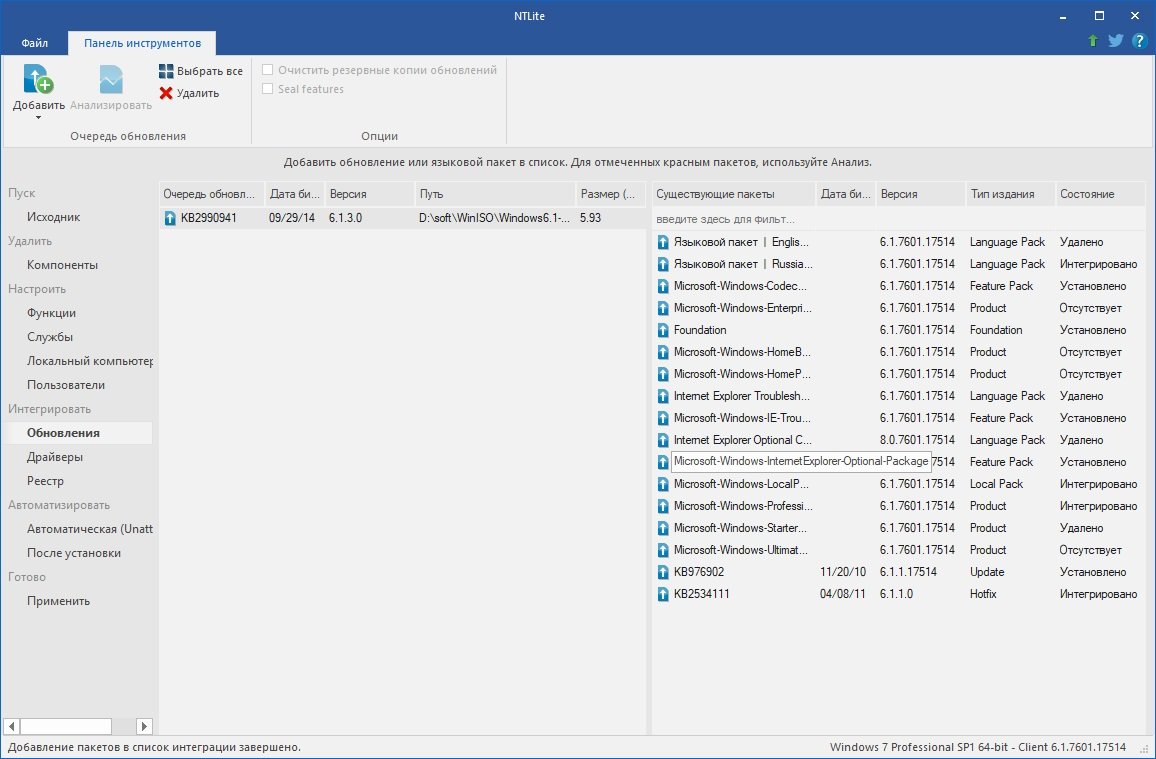
Новая сборка установочного образа Windows с помощью NTLite. В NTLite загрузите распакованный ISO-образ Windows. Новые драйверы для USB и HDD необходимо добавить как в install.wim, так и в boot.wim . Драйверы NVMe интегрируйте через «Обновления», а драйвер xHCI для USB 3.0 — через «Драйверы»
Пришло время заняться активацией в BIOS нового компьютера режима UEFI и отключением опции Secure Boot. На разных моделях материнских плат процесс отличается, при возникновении трудностей обратитесь к руководству пользователя или к онлайн-документации.
Теперь вставьте USB-накопитель и с него запустите новый компьютер. Установка Windows протекает обычным образом. Метод должен работать как с процессором Skylake, так и с архитектурами Kaby Lake и Ryzen. На всякий случай в блоке мы подготовили меры по устранению проблем, если таковые у вас возникнут.
Kaby Lake: без ухищрений с драйверами не обойтись
Поскольку процессоры Microsoft Kaby Lake и Ryzen больше не поддерживаются Windows 7, перед сборкой соответствующего компьютера необходимо проверить у производителя материнской платы, предоставляет ли он все необходимые драйверы для «семерки». Если нет, придется искать в Сети взломанные драйверы или приложить усилия самому.
Хорошим примером могут стать драйверы от Intel, управляющие графическим чипом в процессоре Kaby Lake. После скачивания со страницы Intel «Intel Graphics Driver for Windows» в виде ZIP-файла можно убедиться, что в файле INF данного драйвера обозначения системы Kaby Lake перечислены не в разделе Windows 7, а только для Windows 10.
Трюк с драйвером Intel на Kaby Lake. Для взлома драйвера к видеокарте от Intel узнайте идентификатор оборудования в Диспетчере устройств на вкладке «Сведения». После распаковки драйвера откройте файл «igdlh64.inf» из папки «Graphics» в текстовом редакторе
Из раздела для Windows 10 скопируйте строчку с вашим номером оборудования и добавьте ее в измененном виде
в раздел для Windows 7
Впрочем, это можно изменить, пусть и нетривиальным образом: в папке «graphics» найдите файл «igdlh64.inf» и откройте его в текстовом редакторе, например в Notepad (см. справа). В разделе «Windows 7 Install — DT Only» необходимо дописать подходящие идентификационные номера видеокарты Kaby Lake. Их вы найдете через «Панель управления | Диспетчер устройств | Видеоадаптеры».
После щелчка правой кнопкой мыши и перехода по пути «Свойства | Сведения» выберите в выпадающем меню раздел «ИД оборудования», чтобы увидеть нужные параметры, например, «PCIVEN_8086&DEV_0412». Собственно, ID здесь — 0412. Теперь в INF-файле найдите этот номер и скопируйте соответствующую строку из раздела Windows 10 в раздел Windows 7. Затем измените обозначение Windows 10 и сокращение от Kaby Lake (iKBLD_W10) на Skylake и Windows 7 (iSKLD_W7). Теперь вы может установить драйверы Intel и на Windows 7.
Лучшие SSD-накопители NVMe для Windows 7
SSD-накопители NVMe в формате M.2 передают данные быстрее,
чем SATA SSD. Для установки Windows 7 на NVMe SSD, однако, понадобится особый драйвер — от Microsoft или от производителя.
Устранение проблем с установкой
Установка Windows 7 на современные компьютеры — процесс довольно заковыристый, во время которого может возникнуть ряд проблем.
> Ошибка в USB-утилите: если программа Microsoft Windows 7 USB/DVD Download Tool не записывает ISO корректно, скопируйте из папки образа файл «bootsect.exe» в программную директорию утилиты.
> Неверный загрузчик: если при загрузке накопителя отображается лишь черный экран или возникает сообщение об ошибке, можно воспользоваться установочной утилитой Windows 10. Скачайте образ Windows 10. Из папки «sources»
скопируйте файлы «boot.wim» и «setup.exe» на накопитель и замените файл «bootx64.efi» из Windows 7 на соответствующий из Windows 10. Он есть в папке «efi | boot».
> Отсутствует диск: случается, что во время установки SSD NVMe не обнаруживается. Два решения: перевести UEFI в режим Compatibility Modus или скопировать драйвер на USB-накопитель.
Microsoft: никаких обновлений для Kaby Lake и Ryzen
Понятно, что усилия слишком высоки и далее будут только возрастать: компания Microsoft в апреле настроила свою программу обновлений таким образом, что под Ryzen и Kaby Lake она начинает «бастовать»: функции «IsCPUSupported(void)» и «IsDeviceServiceable(void)» агента Центра обновления Windows («wuaueng.dll») запрашивают тип процессора и в случае с Kaby Lake и Ryzen выдают значение «0» — таким образом, обновления не происходит.
На репозитории Github.com разработчик Ziffy опубликовал патчер, исправляющий это. Он берет на себя права доступа к файлу «wuaueng.dll», чтобы исправить работу обеих функций. Они начинают передавать значение «1», после чего Центр обновлений работает обычным образом. Для пользователя процесс очень прост: патчер идет в виде пакетного файла и запускается двойным кликом. У нас это получилось с майским обновлением, однако, как только Microsoft снова внесет изменения в агент обновлений, игра начнется заново.
Регулярное обновление Windows 7
Программа-вымогатель WannaCry доказала необходимость системных обновлений. Этот троян-шантажист распространялся не только через зараженную почту, но и в виде червя, используя при этом уязвимости, для которых Microsoft уже давно выпустила пакет исправлений.
Понятно, что после переустановки системы или после прекращения работы встроенной функции обновления Windows 7 систему следует максимально быстро довести до самого свежего состояния. Если же вам не жалко своего времени, можете собрать свой собственный пакет обновлений с последними патчами от Microsoft. В этом случае только вы решаете, что устанавливать на компьютер.
Загрузка файлов ISO из Интернета
Времена, когда образы Windows 7 с полного одобрения Microsoft свободно рассекали по цифровой реке, к нашему сожалению, прошли бесследно. Теперь, если нужно скачать ISO-файл на свой компьютер, то деваться некуда — вам потребуется действующий ключ к «семерке».
Если вам необходимо установить Windows 7 заново, ищите этот ключ либо в реестре, либо на наклейке на корпусе вашего компьютера или ноутбука. Чтобы считать его с работающей системы, вы можете воспользоваться бесплатной утилитой Magical Jelly Bean Keyfinder. Когда найдете ключ, зайдите на сайт goo.gl/SoR4hq и введите его под строчкой «Введите ключ продукта».
Наш опыт показывает, что в Microsoft очень щепетильны в отношении ключа. Например, большинство кодов OEM не работают. Альтернативу предлагают некоторые крупные порталы загрузки ПО, как и chip.de, где также можно скачать образ системы.

Собираем новый пакет обновлений своими руками
С помощью программы WSUS Offline Update вы соберете пакет обновлений, содержащий только необходимые вам компоненты. Если вы не знаете, какая именно версия Windows 7 у вас стоит, нажмите на клавиши «Win+Pause». Нужные сведения вы найдете в разделе «Тип системы». Распакуйте ZIP-файл, содержащий утилиту WSUS Offline Update, в любую папку и перейдите в подпапку «wsusoffline». Двойным щелчком запустите файл «UpdateGenerator.exe».
Вы увидите три вкладки: «Windows», «Office» и «Legacy Products». Выберите вкладку «Windows» и в разделе «Windows 7 / Server 2008 R2 (w61 / w61-x64)» поставьте флажок перед «x86 Global (multilingual updates)», если вы пользуетесь 32-битной версией «семерки», или перед «x64 Global ((multilingual updates)» для 64-битной.
Вы можете поставить даже два флажка — тогда вы получите более объемный пакет обновлений, подходящий для обеих версий. Однако это влечет за собой увеличение времени загрузки файлов.
Далее под «Options» выберите = «Verify downloaded updates», «Include C++ Runtime Libraries and .NET Frameworks», «Include Microsoft Security Essentials», «Include Servicepacks», а также «Include Windows Defender definitions». Если вы пользуетесь MS Office, вы можете отсюда обновить и свой офисный пакет: перейдите на вкладку «Office» или «Legacy Products» и поставьте флажок рядом с тем языком и версией Office, которые у вас стоят.
Теперь нажмите на кнопку «Start», чтобы скачать обновления. В ответ на это автоматически откроется окно командной строки Windows, где вы видите, как WSUS Offline Update посредством отдельных WGET-команд по очереди загружает патчи с серверов Microsoft.
Процесс займет от десяти минут до часа в зависимости от скорости подключения к Интернету и выбранных опций. По его завершении вам будет предоставлена возможность заглянуть в файл подробного протокола. Впрочем, в большинстве случаев это делать необязательно.
Применяем свежий пакет обновлений
По завершении загрузки вы найдете все обновления в подпапке «client». Мы рекомендуем скопировать данную папку целиком на USB-накопитель с достаточным объемом или записать на DVD. Благодаря этому вы сможете обновить и другие компьютеры.
Чтобы привести компьютер в актуальное состояние, подключите USB-накопитель или установите DVD, а затем дважды щелкните по файлу «UpdateInstaller.exe», чтобы запустить установщик. Здесь установите флажки для строк «Update C++ Runtime Libraries», «Install .Net Framework 4.6.2», «Install Microsoft Security Essentials», «Verify installation packages», а также «Automatical reboot and recall». Последняя опция отвечает за временное отключение окна регистрации в Windows, чтобы обновление могло пройти без дополнительных запросов.
По завершении обычная процедура входа в систему будет восстановлена. Теперь освежите свой компьютер нажатием на «Start». При этом снова откроется окно командной строки Windows, в котором шаг за шагом отображается процесс обновления. При необходимости компьютер будет перезагружен. В отличие от длительной процедуры загрузки пакета, само обновление займет не меньше часа.
Получение доступа к версиям ОС
Небольшой файл под названием «ei.cfg» решает, какие версии Windows 7 вы можете установить с помощью своего USB-накопителя. Если удалить его из образа «семерки», во время установки автоматически откроется меню, из которого вы легко выберете нужный вариант.
Для этого вам понадобится образ установочного диска с Windows 7, который вы скачиваете, как описано в соседних блоках, или записываете с имеющегося у вас диска с помощью, к примеру, программы Imgburn. Затем воспользуйтесь утилитой Ei.cfg Removal Utility.
Она очень проста в управлении: распакуйте ZIP-архив с программой и двойным щелчком запустите содержащийся там EXE-файл. Теперь выберите образ диска Windows 7 и нажмите на «Open». Таким же образом вы также сможете добавить файл «ei.cfg» в установочный комплект Windows, если вам впоследствии понадобится восстановить оригинальное состояние исходного образа.

Конфигурация Центра обновления Windows
После обновления Windows 7 следует заглянуть в параметры Центра обновления. Только так вы позаботитесь о том, чтобы система в дальнейшем всегда была в самом последнем и безопасном состоянии. Для этого вызовите «Пуск | Панель управления | Система и безопасность» и под «Центром обновления Windows» щелкните по строчке «Включение или отключение автоматического обновления».
Если вы хотите получать только критические патчи и важные обновления, выберите в списке пункт «Устанавливать обновления автоматически (рекомендуется)», а также снимите флажок рядом с опцией «Получать рекомендуемые обновления таким же образом, как и важные обновления». Тем самым в дальнейшем вы будете получать все пакеты безопасности от Microsoft, но не опциональные патчи, среди которых также содержится программа, энергично побуждающая перейти на Windows 10.
Вместе с тем надо отметить, что Microsoft периодически выпускает не критические патчи, которые связаны с работой оборудования, в том числе это может касаться взаимодействия ОС с принтерами и сканерами, а также некоторыми устройствами ввода.
Windows 10? Спасибо, но нет!
Больше года корпорация Microsoft с помощью различных несерьезных приемов пыталась принудить фанатов «семерки» перейти на Windows 10. По завершении фазы бесплатного апгрейда этот разработчик осенью 2016 года наконец-то выпустил обновление со спасательным кругом: пакет под названием KB3184143 удалил множество патчей, которые, среди прочего, содержали столь непопулярную утилиту GWX Tool, постоянно отображающую призыв к переходу на новую версию.
Если же вы до сих пор видите подобные указания, вручную скачайте и установите обновление KB3184143. Его вы найдете по адресу https://support.microsoft.com/ru-ru/help/3184143. Откройте эту страницу. В разделе «Метод 2: Центр загрузки Microsoft» вы увидите несколько ссылок для загрузки файлов под 32- и 64-битные версий Windows 7 и 8.1.
На нужной строчке щелкните по «Загрузите пакет», выберите язык и подтвердите свои действия нажатием на кнопку «Скачать». Запустите обновление и перезагрузите компьютер. Если и после этого раздражающие напоминания не исчезли, откройте Центр обновления Windows и нажмите на «Установленные обновления». В строке поиска, расположенной в правом верхнем углу, введите запрос KB3035583.
При появлении строчки «Обновление для Microsoft Windows (KB3035583)» щелкните по ней правой кнопкой мыши и выберите «Удалить». Перед удалением система запросит у вас подтверждение, действительно ли вы хотите избавиться от этого патча.
Подтвердите, нажав на «Да». Теперь снова запустите Центр обновления Windows и нажмите на строчку «Необязательных обновлений: хх шт. доступны». Просмотрите список. Если в нем снова обнаружится KB3035583, кликните по нему правой кнопкой мыши и выберите «Скрыть обновление». Теперь вплоть до 14 января 2020 года ничто вас не потревожит, и вы хотя бы на этот период сможете хранить верность Windows 7.
Если же впоследствии появится желание обновиться, вы можете так же легко восстановить эту утилиту. Для этого в Центре обновления Windows щелкните по пункту «Восстановить скрытые обновления», поставьте флажок рядом с обновлением KB3035583 и выберите «Восстановить». Процедура возврата патча может занять некоторое время.
Фото: компании-производители
И пол года не прошло. Корпорация Intel готовит новую платформу и соответствующие драйверы, которые позволят процессорам поколения Coffee Lake (Core i3/i5/i7 серии 8000) работать с операционной системой Microsoft Windows 7. Об этом говорят представленные в последнюю неделю материнские платы крупнейших производителей.
Microsoft ограничила поддержку новейших процессоров операционной системой Windows 7 ещё в 2016 году, поэтому AMD Ryzen, а также Intel Kaby Lake, Coffee Lake и некоторые другие микросхемы не могут работать с данной ОС. Между тем, девятилетняя Windows 7 остаётся одной из популярнейших операционных систем как среди предприятий, так и обычных пользователей, которые не могут или не хотят переходить на Windows 10.
В стремлении удовлетворить спрос от подобных клиентов, Intel готовит специальную версию набора логики H310 (Platform Controller Hub, PCH), которая позволит работать процессорам поколения Coffee Lake с Windows 7. ASUS и GIGABYTE уже представили соответствующие материнские платы у себя на сайтах, вследствие чего проект можно считать стартовавшим. Тем не менее, есть ряд важных нюансов, которые ограничивают привлекательность систем на базе Windows 7 и новейших процессоров.
Новый чипсет Intel получит наименование H310C или H310 R2.0, согласно сообщениям СМИ, а также информации от производителей материнских плат. Предположительно, новый PCH получит новый идентификатор устройства (device ID), но останется поконтактно совестимым с уже находящимся на рынке H310, хотя данный факт невозможно проверить в настоящее время. Набор логики будет поставляться с драйверами для интерфейса Intel Management Engine, Intel Rapid Storage Technology (SATA) и Intel USB 3.0 для Windows 7 x32/x64, а производители материнских плат должны будут оснащать свою продукцию Windows 7-совместимыми драйверами для аудио, сетевых контроллеров и других устройств. При этом, судя по всему, Intel не планирует выпускать драйверы под Windows 7 для своих новейших встроенных графических процессоров (iGPU). Как следствие, системам на базе Coffee Lake, H310C (H310 R2.0) и Windows 7 волей-неволей придётся использовать дискретную графическую карту, что сделает их дороже обычных массовых ПК, которые полагаются на встроенную графику.
Intel H310 — набор логики начального уровня для процессоров Coffee Lake, поэтому он не поддерживает PCIe 3.0, USB 3.1 Gen 2, твердотельные накопители Intel Optane Memory (не поддерживаемые в Windows 7 в любом случае) и т. д. Очевидно, что эти ограничения важны для пользователей с высокими требованиями к производительности. Как следствие, платформа Intel H310C (H310 R2.0) не привлечёт энтузиастов, которые по какой-либо причине хотели бы использовать Windows 7. В то же время, системы для определённых корпоративных или промышленных задач, которые нуждаются в Windows 7, но могут воспользоваться преимуществами новых процессоров, обязательно задействуют Intel H310C (H310 R2.0) несмотря на затраты и ограничения.
Производители материнских плат уже опубликовали список и характеристики своих продуктов на базе Intel H310 R2.0. В арсенале ASUS — четыре таких платы; GIGABYTE также упоминает о четырёх моделях; по сообщениям СМИ, Colorful готовит ещё две модели. Как ASUS, так и GIGABYTE предлагают с указанными платформами драйверы под Windows 7, что может являться доказательством совместимости. Примечательно, что драйверы USB 3.0, которые поставляются указанными компаниями, предназначены для чипсетов Intel серии 200 и старше.
не всяких сомнений, поддержка драйверов крайне важна для работоспособности комбинации Coffee Lake, H310C и Windows 7. Однако, есть ещё один важный компонент — служба Windows Update. В настоящее время Microsoft не выпускает никаких обновлений для Windows 7 для систем, работающих с неподдерживаемыми процессорами, а рекомендует владельцам таких систем использовать Windows 10. Как следствие, чтобы сделать платформу Coffee Lake/H310C применимой для бизнеса, Intel должна гарантировать, что Microsoft будет поддерживать такие системы. Но Microsoft ничего не объявляла по этому поводу. Таким образом, либо Intel работает над довольно односторонним планом с рядом ограничений, либо у двух компаний есть более широкий план возобновления поддержки Windows 7 для новой версии H310.
Поскольку два крупнейших мировых производителя материнских плат уже анонсировали свои продукты на базе Intel H310 R2.0 (H310C) на своих сайтах, стоит ожидать появления соответствующих устройств на рынке в ближайшее время. Маловероятно, что компании ASUS или GIGABYTE установят существенную наценку за поддержку Windows 7, ведь все указанные материнские платы являются решениями начального уровня, и скорее всего они будут доступны по цене. Между тем, что еще предстоит выяснить, так это отношение Microsoft к поддержке таких платформ как таковых.
Содержание
- Как установить Windows 7 на новые компьютеры с процессорами Kaby Lake и Coffee Lake
- Windows 7 для новых материнских плат предназначенных для виндовс 10
- Windows 7 5in1 WPI & USB 3.0 + M.2 NVMe by AG 07.2019 скачать торрент бесплатно
- Как остаться верным Windows 7: создаем идеальный установочный образ системы
- Лучшие SSD-накопители NVMe для Windows 7
- Windows 7 на современном оборудовании
- Установка «семерки» на компьютеры с процессором Skylake и супербыстрым SSD-накопителем
- Функции процессоров, которые не поддерживаются в Windows 7
- Intel Skylake
- Intel Kaby Lake
- AMD Ryzen
- Установка Windows: адаптация к современному оборудованию
- Kaby Lake: без ухищрений с драйверами не обойтись
- Лучшие SSD-накопители NVMe для Windows 7
- Устранение проблем с установкой
- Microsoft: никаких обновлений для Kaby Lake и Ryzen
- Регулярное обновление Windows 7
- Загрузка файлов ISO из Интернета
- Собираем новый пакет обновлений своими руками
- Применяем свежий пакет обновлений
- Получение доступа к версиям ОС
- Конфигурация Центра обновления Windows
- Windows 10? Спасибо, но нет!
- Видео
Как установить Windows 7 на новые компьютеры с процессорами Kaby Lake и Coffee Lake
Операционной системе Windows 7 уже больше 8 лет, однако она до сих пор остается самой популярной ОС Windows. Причины, по которой ее ставят, различны — кому-то нравится старый дизайн, у кого-то есть программы, которые не запускаются на более новых версиях ОС, ну а у кого-то просто старый ПК, который не тянет прелести Windows 10. Также хватает людей, которые хотят воспользоваться бесплатным обновлением до Windows 10 с получением «лицензии». В любом случае многие люди, покупающие современные ПК или ноутбуки, сталкиваются с тем, что «голый» дистрибутив Windows 7 с MSDN на них, увы, не встает. Давайте посмотрим, почему так может быть, и как это обойти.
Первая причина — вышедшая в 2009 году Windows 7, разумеется, слыхом не слыхивала про USB 3.0 — его поддержка появилась только в SP 1. Поэтому тут два варианта — или ставить систему с диска, или ставить через порт USB 2.0. Если ни дисководов, ни старых портов нет — выход все же есть: нужно или интегрировать драйвера USB 3.0 в образ, или уже найти готовый образ, где это сделали за вас (об этом — ниже).
Вторая причина — вы ставите систему на SSD, подключенный по разъему M.2 и протоколу NVMe (что это за зверь — можно почитать здесь). Тут проблема схожая с USB 3.0 — из коробки система новый протокол не поддерживает, а значит SSD не увидит. Решения все те же — или интеграция драйверов самостоятельно, или поиск уже готового дистрибутива.
Третья причина — UEFI. Это ПО, которое заменило BIOS, и с установкой старых систем там традиционно проблемы. Зачастую помогает отключение Secure Boot или установка режима Legacy, но, увы, и это не всегда срабатывает. Если вам это не помогло, то и тут есть одна хитрость — можно поменять загрузчик системы, поставив его от Windows 10 — тогда UEFI его без проблем «скушает» и установка пойдет.
Больше проблем с установкой Windows 7 на новые ПК нет. Как видите, я не указал тут процессоры — как вы уже поняли, на любой современный процессор Windows 7 ставится, а ограничение от Microsoft чисто софтовое, и установке не мешает. Единственное, чему мешает это ограничение — это установке обновлений, поэтому желательно сразу брать образ с интегрированными обновлениями по 2017 год: в любом случае никаких больше крупных апдейтов 7ки не будет, поэтому то, что обновления не будут ставиться — абсолютно не проблема.
Итого — для того, чтобы быстро и безболезненно поставить на новый ПК или ноутбук Windows 7, нам нужен образ с кучей интегрированных драйверов и со всеми обновлениями. Разумеется, выложить ссылку на него я не могу (внутри есть активация), но по запросу в Яндексе «Windows 7 USB 3.0 + M.2 NVMe» такие образы легко находятся.
Теперь важный момент — как их установить? Во-первых, такой образ записывается на флешку, как образ Windows 10 (т.к. загрузчик-то от 10ки) — в Windows 8 и выше достаточно просто скопировать все файлы из образа на флешку. Во-вторых, настройки UEFI у каждого свои: у кого-то все ставилось на дефолтных настройках, кому-то приходилось отключать Secure Boot, кому-то приходилось включать CSM (Compatibility Support Module) — в любом случае, все ставится именно через UEFI, без включения Legacy.
Для тех, кто хочет активировать Windows 7, еще один совет — по умолчанию установщик Windows выбирает таблицу раздела GPT, с которой могут быть проблемы с активацией. Поэтому на моменте выбора диска для установки 7ки нужно сменить таблицу разделов на MBR. Также дабы не мучиться с Retail-версией Windows 7 Ultimate ставьте Professional — никакой особой разницы между ними нет.
Больше никаких подводных камней нет — Windows 7 без проблем поставилась на два ноутбука с процессорами Kaby Lake и ПК с процессором Coffe Lake (извиняюсь на фото с экрана — система была поставлена для дальнейшего обновления до Windows 10 и последующей чистой установкой, так что это был самый быстрый способ скопировать информацию с экрана):
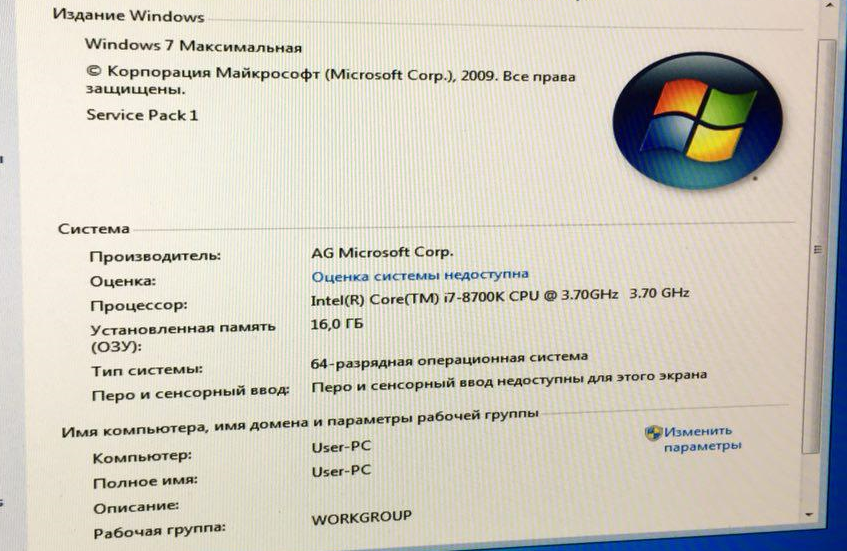
Для тех, кого интересует последующее обновление до Windows 10 с получением «лицензии» — почитать об этом можно тут.
Источник
Windows 7 для новых материнских плат предназначенных для виндовс 10
И пол года не прошло. Корпорация Intel готовит новую платформу и соответствующие драйверы, которые позволят процессорам поколения Coffee Lake (Core i3/i5/i7 серии 8000) работать с операционной системой Microsoft Windows 7. Об этом говорят представленные в последнюю неделю материнские платы крупнейших производителей.
Microsoft ограничила поддержку новейших процессоров операционной системой Windows 7 ещё в 2016 году, поэтому AMD Ryzen, а также Intel Kaby Lake, Coffee Lake и некоторые другие микросхемы не могут работать с данной ОС. Между тем, девятилетняя Windows 7 остаётся одной из популярнейших операционных систем как среди предприятий, так и обычных пользователей, которые не могут или не хотят переходить на Windows 10.
В стремлении удовлетворить спрос от подобных клиентов, Intel готовит специальную версию набора логики H310 (Platform Controller Hub, PCH), которая позволит работать процессорам поколения Coffee Lake с Windows 7. ASUS и GIGABYTE уже представили соответствующие материнские платы у себя на сайтах, вследствие чего проект можно считать стартовавшим. Тем не менее, есть ряд важных нюансов, которые ограничивают привлекательность систем на базе Windows 7 и новейших процессоров.
Новый чипсет Intel получит наименование H310C или H310 R2.0, согласно сообщениям СМИ, а также информации от производителей материнских плат. Предположительно, новый PCH получит новый идентификатор устройства (device ID), но останется поконтактно совестимым с уже находящимся на рынке H310, хотя данный факт невозможно проверить в настоящее время. Набор логики будет поставляться с драйверами для интерфейса Intel Management Engine, Intel Rapid Storage Technology (SATA) и Intel USB 3.0 для Windows 7 x32/x64, а производители материнских плат должны будут оснащать свою продукцию Windows 7-совместимыми драйверами для аудио, сетевых контроллеров и других устройств. При этом, судя по всему, Intel не планирует выпускать драйверы под Windows 7 для своих новейших встроенных графических процессоров (iGPU). Как следствие, системам на базе Coffee Lake, H310C (H310 R2.0) и Windows 7 волей-неволей придётся использовать дискретную графическую карту, что сделает их дороже обычных массовых ПК, которые полагаются на встроенную графику.
Intel H310 — набор логики начального уровня для процессоров Coffee Lake, поэтому он не поддерживает PCIe 3.0, USB 3.1 Gen 2, твердотельные накопители Intel Optane Memory (не поддерживаемые в Windows 7 в любом случае) и т. д. Очевидно, что эти ограничения важны для пользователей с высокими требованиями к производительности. Как следствие, платформа Intel H310C (H310 R2.0) не привлечёт энтузиастов, которые по какой-либо причине хотели бы использовать Windows 7. В то же время, системы для определённых корпоративных или промышленных задач, которые нуждаются в Windows 7, но могут воспользоваться преимуществами новых процессоров, обязательно задействуют Intel H310C (H310 R2.0) несмотря на затраты и ограничения.
Производители материнских плат уже опубликовали список и характеристики своих продуктов на базе Intel H310 R2.0. В арсенале ASUS — четыре таких платы; GIGABYTE также упоминает о четырёх моделях; по сообщениям СМИ, Colorful готовит ещё две модели. Как ASUS, так и GIGABYTE предлагают с указанными платформами драйверы под Windows 7, что может являться доказательством совместимости. Примечательно, что драйверы USB 3.0, которые поставляются указанными компаниями, предназначены для чипсетов Intel серии 200 и старше.
не всяких сомнений, поддержка драйверов крайне важна для работоспособности комбинации Coffee Lake, H310C и Windows 7. Однако, есть ещё один важный компонент — служба Windows Update. В настоящее время Microsoft не выпускает никаких обновлений для Windows 7 для систем, работающих с неподдерживаемыми процессорами, а рекомендует владельцам таких систем использовать Windows 10. Как следствие, чтобы сделать платформу Coffee Lake/H310C применимой для бизнеса, Intel должна гарантировать, что Microsoft будет поддерживать такие системы. Но Microsoft ничего не объявляла по этому поводу. Таким образом, либо Intel работает над довольно односторонним планом с рядом ограничений, либо у двух компаний есть более широкий план возобновления поддержки Windows 7 для новой версии H310.
Поскольку два крупнейших мировых производителя материнских плат уже анонсировали свои продукты на базе Intel H310 R2.0 (H310C) на своих сайтах, стоит ожидать появления соответствующих устройств на рынке в ближайшее время. Маловероятно, что компании ASUS или GIGABYTE установят существенную наценку за поддержку Windows 7, ведь все указанные материнские платы являются решениями начального уровня, и скорее всего они будут доступны по цене. Между тем, что еще предстоит выяснить, так это отношение Microsoft к поддержке таких платформ как таковых.
Источник
Windows 7 5in1 WPI & USB 3.0 + M.2 NVMe by AG 07.2019 скачать торрент бесплатно
ОС Windows 7SP1 x64 Professional / Ultimate / Enterprise
ОС Windows 7SP1 x86 Professional / Enterprise
с интегрированными обновлениями по июль 2019
(IE11 до v11.0.135) Не обновляйтесь из апдейт паков, это плохо закончится.
Компьютер для системы:
— 32/64-разрядный процессор с тактовой частотой 1 гигагерц (ГГц) или выше;
— от 2 ГБ оперативной памяти (ОЗУ) для х64, рекомендуется от 4 ГБ;
— от 1 ГБ оперативной памяти (ОЗУ)для х86, рекомендуется до 4 ГБ;
— от 40 ГБ пространства на жестком диске;
— графическое устройство DirectX 9 с драйвером WDDM версии 1.0 или старше.
Загрузчик использован от win 10, так что usb для установки любой
и UEFI с GUID partition table (GPT) не проблема (GPT только с x64)
Если производитель железа не заявляет о совместимости с ОС ниже Win 8 или Linux,
то чуда ожидать не стоит, но верить можно.
Образ не предназначен для установки из под установленной ОС.
Все изменения описанные ниже выполняются автоматически
уже после установки ос. Интегрированы драйверы, см ниже.
Перед установкой убедитесь в качестве установленной оперативной памяти программой memtest.
Во избежании появления аномалий при загрузке пользуйтесь программой Rufus для записи образа на флэшку.
В данном образе изменён подход к драйверам USB 3.0 и NVMe, подробности ниже.
Сборка основана на официальных релизах MICROSOFT MSDN:
ru_windows_7_professional_with_sp1_vl_build_x64_dvd_u_677774.iso
ru_windows_7_ultimate_with_sp1_x64_dvd_u_677391.iso
ru_windows_7_enterprise_with_sp1_x64_dvd_u_677671.iso
ru_windows_7_professional_with_sp1_vl_build_x86_dvd_u_677774.iso
ru_windows_7_enterprise_with_sp1_x86_dvd_u_677692.iso
Список программ в составе WPI:
Установка программ производится с помощью оболочки MInstall по таймеру задержки после установки ОС.
Есть возможность выбора софта, что нужно ставить а что нет. Разрядность ОС и софта определяются автоматически.
Архиваторы:
Bandizip v6.24, WinRAR v5.71, 7-ZIP v19.00
Браузеры:
Opera v62.0, Firefox ESR v60.8
Плееры:
AIMP Player v4.51, MPC-HC Player v1.8.6, KMPlayer v4.2.2.28, PotPlayer v1.7.17508
Редакторы:
Notepad ++ v7.7, HxD Hex Editor v2.2.1
Офис:
PDF XChange Viewer v2.5.322, WinDjView v2.1, Solid PDF Creator v9.1,
OpenOffice v4.1.6, Micosoft Office 2007 (Word, Excel, Outlook)
Системные:
Microsoft Visual C++ (Lib) 2005. 2019, Wufuc v1.0.1.201
CD-DVD-ISO:
ImgBurn v2.5.8, UltraISO v9.7.1.3519, Nero Mini 19.1.1005
Информация:
AIDA64 Business v6.00.5100, HashTab v6.0.0.34, CrystalDiskInfo v8.2, CPU-Z v1.89
Интернет:
Image Uploader v1.3.1, µTorrent v3.5.5, BitTorrent v7.10.5 (репаки Torrent могут детектироваться ака вирус)
Файловые менеджеры:
Far Manager v3.0.5400, Total Commander v9.10, Multi Commander v8.3.0, Everything v1.4.1.935
Удаление:
Unlocker v1.9.2, Uninstall Tool v3.5.7
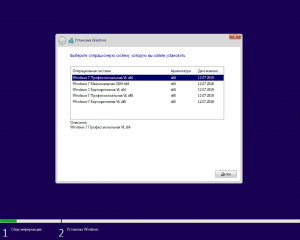
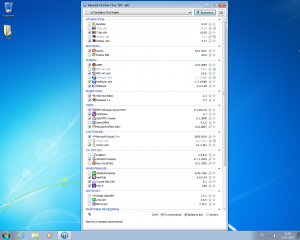
На этой странице вы сможете скачать Windows 7 5in1 WPI & USB 3.0 + M.2 NVMe by AG 07.2019 последняя версия, без регистрации
Источник
Как остаться верным Windows 7: создаем идеальный установочный образ системы
Компания Microsoft отправила полюбившуюся многим «семерку» в отставку. Однако с помощью наших советов вы продлите срок службы этой системы как на современных, так и на не столь новых компьютерах.
Конечный срок — 14 января 2020 года. В этот черный для многих вторник Microsoft перестанет выпускать обновления безопасности для Windows 7, а также прекратит любую техническую поддержку данной версии. Вообще, была бы воля корпорации, уже сейчас все пользователи перешли бы на «десятку». Это бы сэкономило Microsoft множество денег и облегчило системное обслуживание. Однако так быстро старая любовь не ржавеет: согласно данным исследователей рынка из компании StatCounter, около 40% всех европейских пользователей, как и прежде, предпочитают в повседневной работе использовать проверенную временем Windows 7 — таким образом, доли «семерки» и «десятки» примерно равны. И тому есть реальные причины.
Основная: Windows 7 функционирует гладко. Даже поддержка драйверов для устаревшего оборудования не представляет собой проблемы. Windows 7 не терзает пользователей излишне любопытными функциями, как Windows 10, не раздражает постоянной саморекламой браузера Edge или плеера Windows Media Player. Также не забудьте, что пользователи «семерки» не знают, что такое излишняя опека, в которую входит, к примеру, автоматический запуск обновлений.
Однако тем, кто хочет держаться до конца и вплоть до 2020 года хранить верность Windows 7, придется быть сильными: опыт, набранный с момента выхода «десятки», научил, что компания Microsoft делает для своих прежних систем лишь необходимый минимум. Если кратко: на новых машинах Windows 7 работать не будет (см. блок справа). О появившихся недавно проблемах с функцией обновления концерн думает в последнюю очередь. Очевидно, по миру в ближайшее время должна прокатиться еще одна волна глобальной угрозы, подобная WannaCry, чтобы корпорация занялась безопасностью и более ранних версии Windows.
Впрочем, далее вы поймете, что большинство препятствий, которые чинит Microsoft фанатам Windows 7, вполне преодолимо. С помощью парочки приемов «семерка» встанет даже на современные аппаратные платформы, такие как Skylake, Kaby Lake и Ryzen. Систему можно держать в актуальном состоянии, даже когда соответствующая функция перестает работать должным образом. Кроме того, мы дадим различные советы, в том числе и по созданию резервной копии системы. Такой архив с Windows 7 всегда необходимо держать наготове на случай, если халатность Microsoft вновь приведет к непредвиденным проблемам.
Лучшие SSD-накопители NVMe для Windows 7
SSD-накопители NVMe в формате M.2 передают данные быстрее, чем SATA SSD. Для установки Windows 7 на NVMe SSD, однако, понадобится особый драйвер — от Microsoft или от производителя.
Windows 7 на современном оборудовании
В апрельский патч-день компания Microsoft официально заявила о прекращении поддержки Windows 7 на новых аппаратных платформах Intel Kaby Lake и AMD Ryzen: обновлений ждать не стоит. Еще при выводе на рынок Intel Skylake корпорация сообщала, что на «семерке» больше не будут работать новые функции, интегрированные Intel, в том числе и Speed Shift (см. блок ниже).
При этом сборка нового компьютера на базе Skylake имеет много преимуществ, таких как поддержка USB 3.1 и более быстрые SSD-накопители NVMe в компактном формате M.2. Поколение 2017 года, процессоры Kaby Lake и Ryzen, хотя и считаются чуть более скоростными, чем Skylake, однако Intel и AMD практически не обновили их периферию и интерфейсы. И при этом проблемы с установкой и обслуживанием системы чаще всего встречаются именно под Kaby Lake и Ryzen — таким образом, следует хорошо взвесить усилия и преимущества от их использования.
Установка «семерки» на компьютеры с процессором Skylake и супербыстрым SSD-накопителем
Установка Windows 7 на Skylake по умолчанию не предусмотрена. И если вам необходимо поставить систему на SSD-накопитель (см. блок), без парочки приемов не обойтись. В принципе неважно, какое аппаратное обеспечение скрыто в ПК, — в любом случае установочный диск должен быть обновлен. Исходным пунктом станет ISO-файл с Windows 7 и Service Pack 1 — без последнего у вас ничего не выйдет. Установочный образ можно скачать напрямую с сайта Microsoft (см. блок).
В таком ISO-файле с Windows 7 вы не найдете три функции: загрузчик UEFI, драйвер xHCI для USB 3.0 и драйвер NVMe, позволяющий установочной программе распознавать жесткий диск. Современные платформы используют xHCI для управления USB-устройствами. Без xHCI не будет работать ни USB-мышь, ни такая же клавиатура.
Таким образом, эти три опции необходимо последовательно добавить в ISO-файл. Для этого с помощью программы 7-Zip сначала распакуйте файл образа в папку на жестком диске. Загрузчик UEFI извлеките из файла «install.wim», также открыв его через 7-Zip, и поместите в папку «sources».
В 7-Zip перейдите к «1 | Windows | Boot | EFI» и извлеките файл «bootmgfw.efi». Поместите его в распакованный образ, в раздел «efi | boot», папку «boot» придется создать самостоятельно. Здесь уже переименуйте файл в «bootx64.efi».
Функции процессоров, которые не поддерживаются в Windows 7
Microsoft не стала заниматься оптимизацией Windows 7 под новые функции платформ Skylake, Kaby Lake и Ryzen. Ниже — основные из них.
 Intel Skylake
Intel Skylake
Speed Shift: позволяет динамически адаптировать частоту и напряжение в зависимости от нагрузки.
Turbo Boost 3.0: при необходимости автоматически повышает тактовую частоту ядра на 14%.
 Intel Kaby Lake
Intel Kaby Lake
AACS 2.0: эта защита от копирования необходима для записи новых дисков UHD Blu-ray.
PlayReady 3.0: DRM позволяет воспроизводить потоки в качестве 4K HDR с сервисов Netflix и Amazon.
Optane: SSD-накопитель нового типа, оснащенный технологией, ставшей преемницей флеш.
 AMD Ryzen
AMD Ryzen
Clock-Gating: сниженное потребление энергии благодаря отключению ненужных вычислительных модулей. Simultaneous Multithreading: технология позволяет запускать параллельно два потока на одном ядре CPU.
Установка Windows: адаптация к современному оборудованию
Драйверы для USB 3.0 и NVMe интегрируются в установочный файл с помощью программы NTLite (www.ntlite.com). В случае с процессорами Skylake и Kaby Lake вы получите USB-драйвер напрямую от Intel (goo.gl/DNkX9B). Для Ryzen все основные производители материнских плат от Asus и MSI до Gigabyte предлагают соответствующие драйверы.
Для последующей интеграции в NTLite важно, чтобы драйвер был представлен в виде архива (к примеру, ZIP), а не в формате EXE, поскольку он должен быть распакован. Драйвер для NVMe от Microsoft для Windows 7 существует только в виде пакета исправлений. Быстрее всего попасть на нужную страницу техподдержки можно через поиск в Google по запросу «kb2990941». Скачайте оттуда пакет в форме архива MSU, распакуйте его с помощью 7-Zip и извлеките оттуда CAB-файл с драйверами.
Теперь запустите NTLite и в разделе «Добавить | Папка образа» укажите путь к распакованному файлу с образом Windows. Под «смонтированными образами» появятся строчки «install.wim» и «boot.wim». Раскройте обе нажатием на треугольник слева. Файл «install.wim» представляет собой образ, в котором находятся установочные файлы Windows, «boot.wim» содержит в себе программу для установки системы.
Таким образом, драйверы для USB и NVMe необходимо интегрировать в оба образа. Для этого под строчкой «install.wim» нажмите на версию Windows 7, которую вы хотите установить, к примеру «Профессиональная», и выберите из контекстного меню пункт «Загрузить». Для встраивания USB-драйвера перейдите к пункту «Драйверы» слева, а затем нажмите на «Добавить | Папка с несколькими драйверами» — здесь укажите путь к распакованным драйверам USB.
Теперь нажмите на «Применить» и «Обработка», чтобы добавить драйверы в файл «install.wim». Слева выберите пункт «Обновления» и через кнопку «Добавить | Пакетные файлы» интегрируйте CAB-файл с драйверами для NVMe тем же образом. Оба процесса повторите для строчки «boot.wim». В завершение в программе NTLite экспортируйте новый образ нажатием на кнопку «Создать ISO». Этот файл образа загрузите в программу Microsoft «Windows 7 USB/DVD Download Tool» (wudt.codeplex.com) и оттуда запишите его на USB-накопитель объемом не менее 4 Гбайт.
Пришло время заняться активацией в BIOS нового компьютера режима UEFI и отключением опции Secure Boot. На разных моделях материнских плат процесс отличается, при возникновении трудностей обратитесь к руководству пользователя или к онлайн-документации.
Теперь вставьте USB-накопитель и с него запустите новый компьютер. Установка Windows протекает обычным образом. Метод должен работать как с процессором Skylake, так и с архитектурами Kaby Lake и Ryzen. На всякий случай в блоке мы подготовили меры по устранению проблем, если таковые у вас возникнут.
Kaby Lake: без ухищрений с драйверами не обойтись
Поскольку процессоры Microsoft Kaby Lake и Ryzen больше не поддерживаются Windows 7, перед сборкой соответствующего компьютера необходимо проверить у производителя материнской платы, предоставляет ли он все необходимые драйверы для «семерки». Если нет, придется искать в Сети взломанные драйверы или приложить усилия самому.
Хорошим примером могут стать драйверы от Intel, управляющие графическим чипом в процессоре Kaby Lake. После скачивания со страницы Intel «Intel Graphics Driver for Windows» в виде ZIP-файла можно убедиться, что в файле INF данного драйвера обозначения системы Kaby Lake перечислены не в разделе Windows 7, а только для Windows 10.
Трюк с драйвером Intel на Kaby Lake. Для взлома драйвера к видеокарте от Intel узнайте идентификатор оборудования в Диспетчере устройств на вкладке «Сведения». После распаковки драйвера откройте файл «igdlh64.inf» из папки «Graphics» в текстовом редакторе
Из раздела для Windows 10 скопируйте строчку с вашим номером оборудования и добавьте ее в измененном виде
в раздел для Windows 7
Впрочем, это можно изменить, пусть и нетривиальным образом: в папке «graphics» найдите файл «igdlh64.inf» и откройте его в текстовом редакторе, например в Notepad (см. справа). В разделе «Windows 7 Install — DT Only» необходимо дописать подходящие идентификационные номера видеокарты Kaby Lake. Их вы найдете через «Панель управления | Диспетчер устройств | Видеоадаптеры».
После щелчка правой кнопкой мыши и перехода по пути «Свойства | Сведения» выберите в выпадающем меню раздел «ИД оборудования», чтобы увидеть нужные параметры, например, «PCIVEN_8086&DEV_0412». Собственно, ID здесь — 0412. Теперь в INF-файле найдите этот номер и скопируйте соответствующую строку из раздела Windows 10 в раздел Windows 7. Затем измените обозначение Windows 10 и сокращение от Kaby Lake (iKBLD_W10) на Skylake и Windows 7 (iSKLD_W7). Теперь вы может установить драйверы Intel и на Windows 7.
Лучшие SSD-накопители NVMe для Windows 7
SSD-накопители NVMe в формате M.2 передают данные быстрее,
чем SATA SSD. Для установки Windows 7 на NVMe SSD, однако, понадобится особый драйвер — от Microsoft или от производителя.
Устранение проблем с установкой
Установка Windows 7 на современные компьютеры — процесс довольно заковыристый, во время которого может возникнуть ряд проблем.
> Ошибка в USB-утилите: если программа Microsoft Windows 7 USB/DVD Download Tool не записывает ISO корректно, скопируйте из папки образа файл «bootsect.exe» в программную директорию утилиты.
> Неверный загрузчик: если при загрузке накопителя отображается лишь черный экран или возникает сообщение об ошибке, можно воспользоваться установочной утилитой Windows 10. Скачайте образ Windows 10. Из папки «sources»
скопируйте файлы «boot.wim» и «setup.exe» на накопитель и замените файл «bootx64.efi» из Windows 7 на соответствующий из Windows 10. Он есть в папке «efi | boot».
> Отсутствует диск: случается, что во время установки SSD NVMe не обнаруживается. Два решения: перевести UEFI в режим Compatibility Modus или скопировать драйвер на USB-накопитель.
Microsoft: никаких обновлений для Kaby Lake и Ryzen
Понятно, что усилия слишком высоки и далее будут только возрастать: компания Microsoft в апреле настроила свою программу обновлений таким образом, что под Ryzen и Kaby Lake она начинает «бастовать»: функции «IsCPUSupported(void)» и «IsDeviceServiceable(void)» агента Центра обновления Windows («wuaueng.dll») запрашивают тип процессора и в случае с Kaby Lake и Ryzen выдают значение «0» — таким образом, обновления не происходит.
На репозитории Github.com разработчик Ziffy опубликовал патчер, исправляющий это. Он берет на себя права доступа к файлу «wuaueng.dll», чтобы исправить работу обеих функций. Они начинают передавать значение «1», после чего Центр обновлений работает обычным образом. Для пользователя процесс очень прост: патчер идет в виде пакетного файла и запускается двойным кликом. У нас это получилось с майским обновлением, однако, как только Microsoft снова внесет изменения в агент обновлений, игра начнется заново.
Регулярное обновление Windows 7
Программа-вымогатель WannaCry доказала необходимость системных обновлений. Этот троян-шантажист распространялся не только через зараженную почту, но и в виде червя, используя при этом уязвимости, для которых Microsoft уже давно выпустила пакет исправлений.
Понятно, что после переустановки системы или после прекращения работы встроенной функции обновления Windows 7 систему следует максимально быстро довести до самого свежего состояния. Если же вам не жалко своего времени, можете собрать свой собственный пакет обновлений с последними патчами от Microsoft. В этом случае только вы решаете, что устанавливать на компьютер.
Загрузка файлов ISO из Интернета
Времена, когда образы Windows 7 с полного одобрения Microsoft свободно рассекали по цифровой реке, к нашему сожалению, прошли бесследно. Теперь, если нужно скачать ISO-файл на свой компьютер, то деваться некуда — вам потребуется действующий ключ к «семерке».
Если вам необходимо установить Windows 7 заново, ищите этот ключ либо в реестре, либо на наклейке на корпусе вашего компьютера или ноутбука. Чтобы считать его с работающей системы, вы можете воспользоваться бесплатной утилитой Magical Jelly Bean Keyfinder. Когда найдете ключ, зайдите на сайт goo.gl/SoR4hq и введите его под строчкой «Введите ключ продукта».
Наш опыт показывает, что в Microsoft очень щепетильны в отношении ключа. Например, большинство кодов OEM не работают. Альтернативу предлагают некоторые крупные порталы загрузки ПО, как и chip.de, где также можно скачать образ системы.
Собираем новый пакет обновлений своими руками
С помощью программы WSUS Offline Update вы соберете пакет обновлений, содержащий только необходимые вам компоненты. Если вы не знаете, какая именно версия Windows 7 у вас стоит, нажмите на клавиши «Win+Pause». Нужные сведения вы найдете в разделе «Тип системы». Распакуйте ZIP-файл, содержащий утилиту WSUS Offline Update, в любую папку и перейдите в подпапку «wsusoffline». Двойным щелчком запустите файл «UpdateGenerator.exe».
Вы увидите три вкладки: «Windows», «Office» и «Legacy Products». Выберите вкладку «Windows» и в разделе «Windows 7 / Server 2008 R2 (w61 / w61-x64)» поставьте флажок перед «x86 Global (multilingual updates)», если вы пользуетесь 32-битной версией «семерки», или перед «x64 Global ((multilingual updates)» для 64-битной.
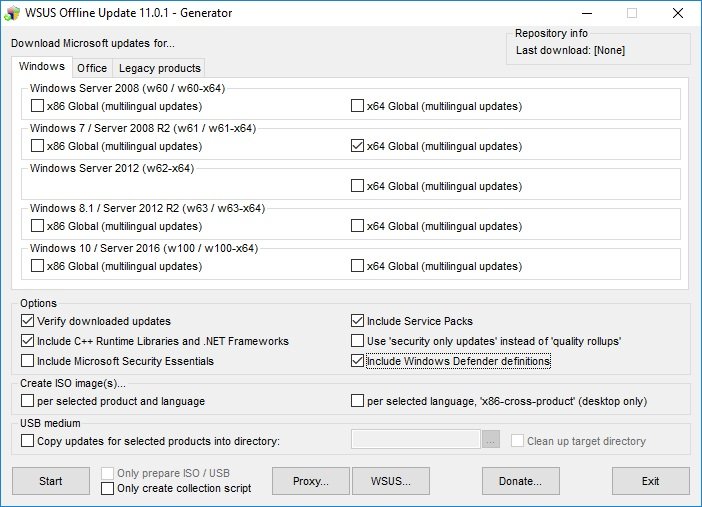
Вы можете поставить даже два флажка — тогда вы получите более объемный пакет обновлений, подходящий для обеих версий. Однако это влечет за собой увеличение времени загрузки файлов.
Теперь нажмите на кнопку «Start», чтобы скачать обновления. В ответ на это автоматически откроется окно командной строки Windows, где вы видите, как WSUS Offline Update посредством отдельных WGET-команд по очереди загружает патчи с серверов Microsoft.
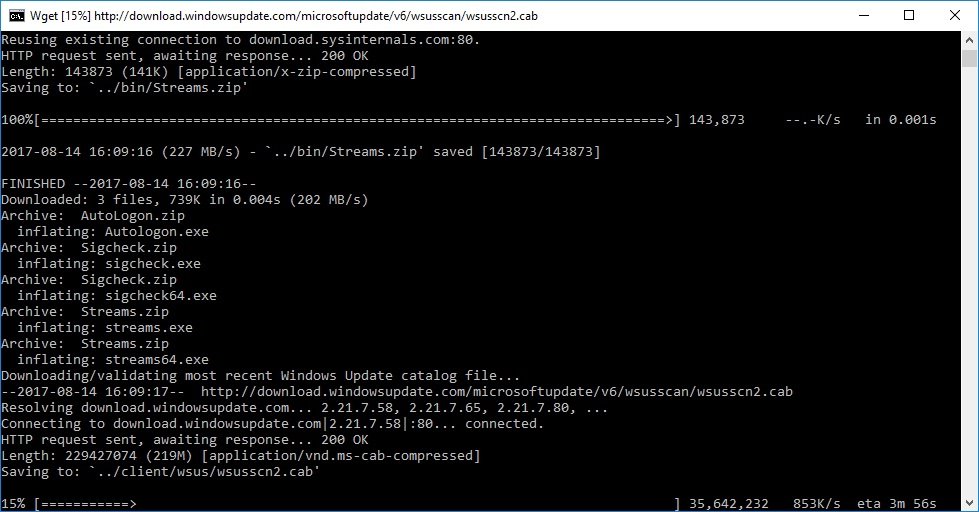
Процесс займет от десяти минут до часа в зависимости от скорости подключения к Интернету и выбранных опций. По его завершении вам будет предоставлена возможность заглянуть в файл подробного протокола. Впрочем, в большинстве случаев это делать необязательно.
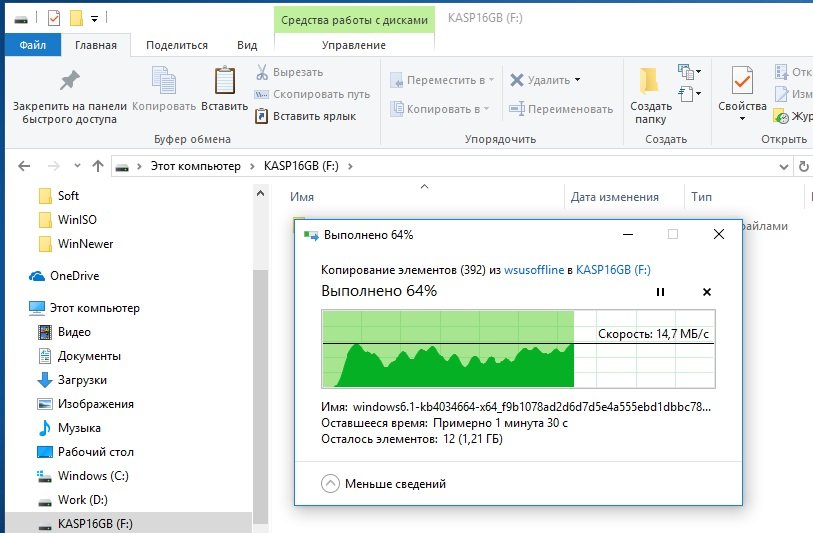
Применяем свежий пакет обновлений
По завершении загрузки вы найдете все обновления в подпапке «client». Мы рекомендуем скопировать данную папку целиком на USB-накопитель с достаточным объемом или записать на DVD. Благодаря этому вы сможете обновить и другие компьютеры.
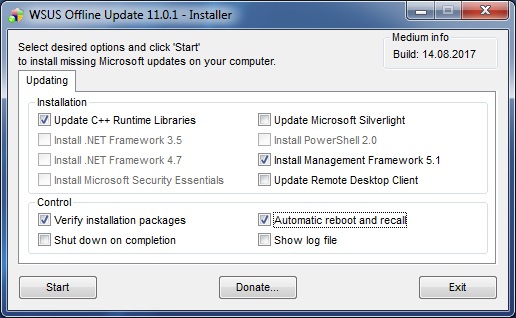
По завершении обычная процедура входа в систему будет восстановлена. Теперь освежите свой компьютер нажатием на «Start». При этом снова откроется окно командной строки Windows, в котором шаг за шагом отображается процесс обновления. При необходимости компьютер будет перезагружен. В отличие от длительной процедуры загрузки пакета, само обновление займет не меньше часа.
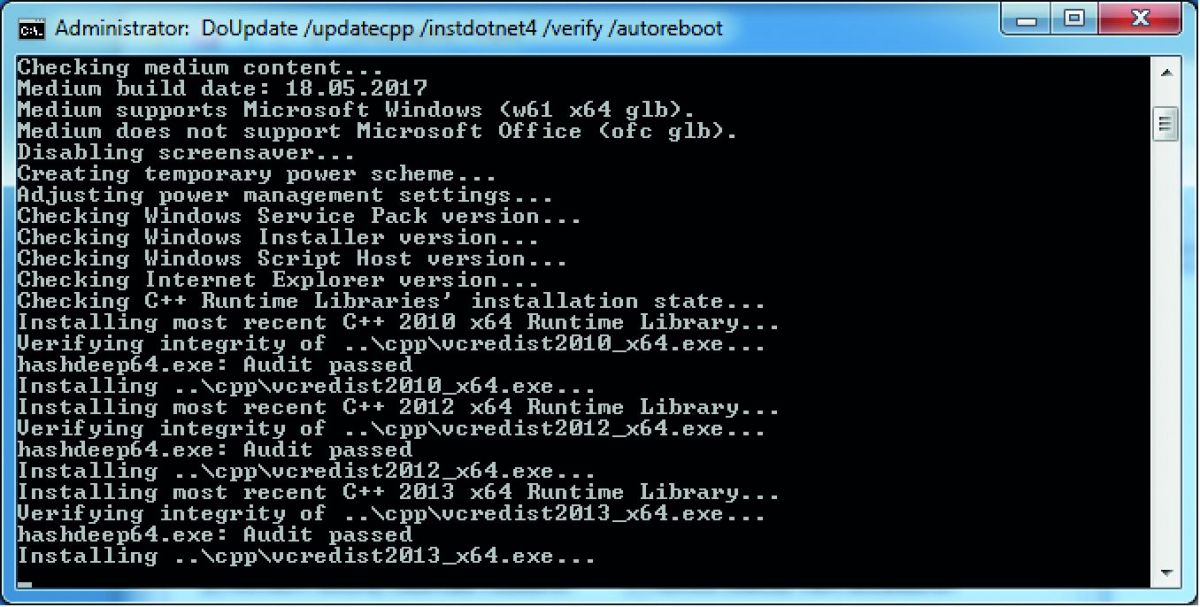
Получение доступа к версиям ОС
Небольшой файл под названием «ei.cfg» решает, какие версии Windows 7 вы можете установить с помощью своего USB-накопителя. Если удалить его из образа «семерки», во время установки автоматически откроется меню, из которого вы легко выберете нужный вариант.
Для этого вам понадобится образ установочного диска с Windows 7, который вы скачиваете, как описано в соседних блоках, или записываете с имеющегося у вас диска с помощью, к примеру, программы Imgburn. Затем воспользуйтесь утилитой Ei.cfg Removal Utility.
Она очень проста в управлении: распакуйте ZIP-архив с программой и двойным щелчком запустите содержащийся там EXE-файл. Теперь выберите образ диска Windows 7 и нажмите на «Open». Таким же образом вы также сможете добавить файл «ei.cfg» в установочный комплект Windows, если вам впоследствии понадобится восстановить оригинальное состояние исходного образа.
Конфигурация Центра обновления Windows
После обновления Windows 7 следует заглянуть в параметры Центра обновления. Только так вы позаботитесь о том, чтобы система в дальнейшем всегда была в самом последнем и безопасном состоянии. Для этого вызовите «Пуск | Панель управления | Система и безопасность» и под «Центром обновления Windows» щелкните по строчке «Включение или отключение автоматического обновления».
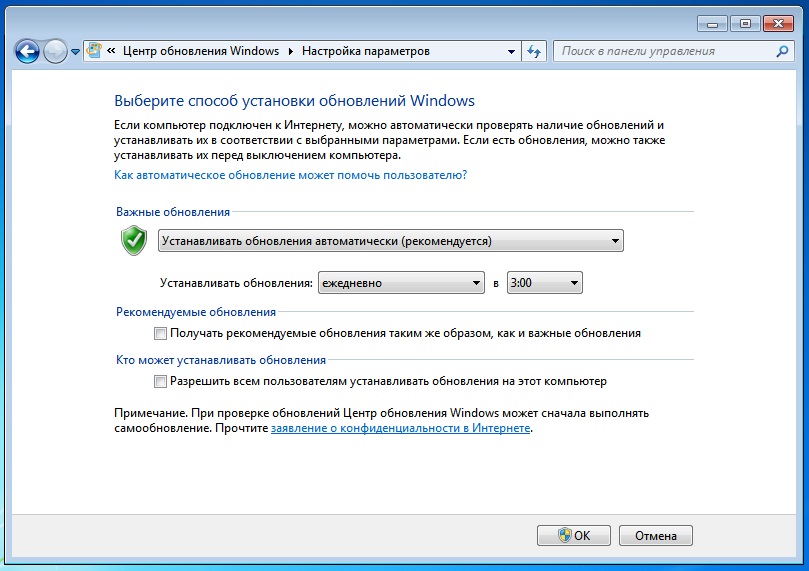
Если вы хотите получать только критические патчи и важные обновления, выберите в списке пункт «Устанавливать обновления автоматически (рекомендуется)», а также снимите флажок рядом с опцией «Получать рекомендуемые обновления таким же образом, как и важные обновления». Тем самым в дальнейшем вы будете получать все пакеты безопасности от Microsoft, но не опциональные патчи, среди которых также содержится программа, энергично побуждающая перейти на Windows 10.
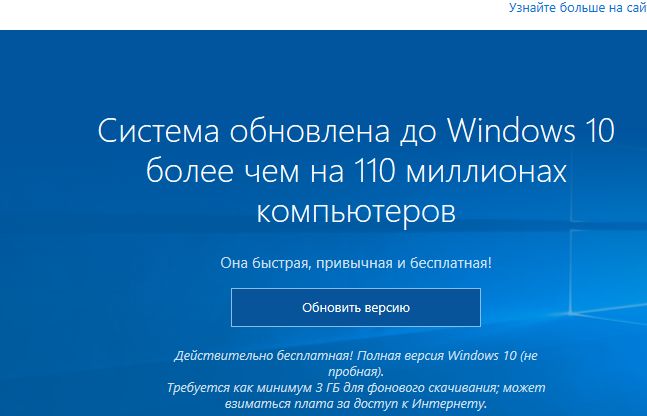
Вместе с тем надо отметить, что Microsoft периодически выпускает не критические патчи, которые связаны с работой оборудования, в том числе это может касаться взаимодействия ОС с принтерами и сканерами, а также некоторыми устройствами ввода.
Windows 10? Спасибо, но нет!
Больше года корпорация Microsoft с помощью различных несерьезных приемов пыталась принудить фанатов «семерки» перейти на Windows 10. По завершении фазы бесплатного апгрейда этот разработчик осенью 2016 года наконец-то выпустил обновление со спасательным кругом: пакет под названием KB3184143 удалил множество патчей, которые, среди прочего, содержали столь непопулярную утилиту GWX Tool, постоянно отображающую призыв к переходу на новую версию.
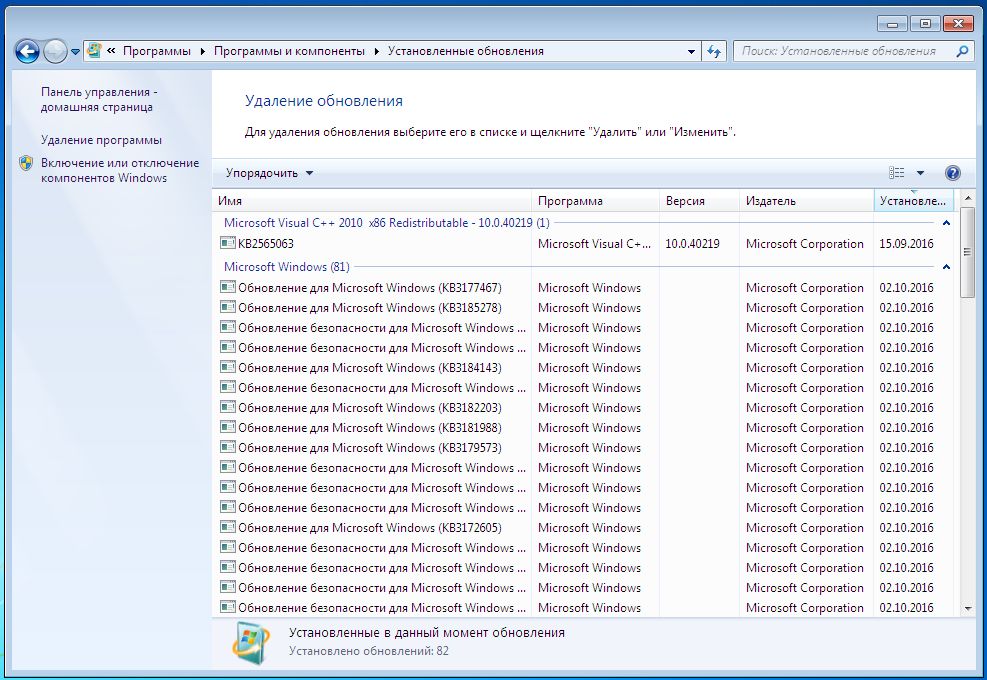
Если же вы до сих пор видите подобные указания, вручную скачайте и установите обновление KB3184143. Его вы найдете по адресу https://support.microsoft.com/ru-ru/help/3184143. Откройте эту страницу. В разделе «Метод 2: Центр загрузки Microsoft» вы увидите несколько ссылок для загрузки файлов под 32- и 64-битные версий Windows 7 и 8.1.
На нужной строчке щелкните по «Загрузите пакет», выберите язык и подтвердите свои действия нажатием на кнопку «Скачать». Запустите обновление и перезагрузите компьютер. Если и после этого раздражающие напоминания не исчезли, откройте Центр обновления Windows и нажмите на «Установленные обновления». В строке поиска, расположенной в правом верхнем углу, введите запрос KB3035583.
При появлении строчки «Обновление для Microsoft Windows (KB3035583)» щелкните по ней правой кнопкой мыши и выберите «Удалить». Перед удалением система запросит у вас подтверждение, действительно ли вы хотите избавиться от этого патча.
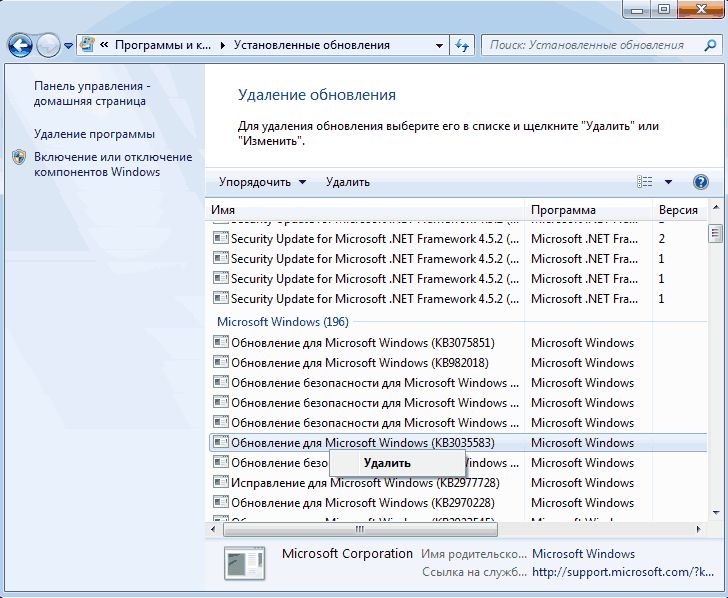
Подтвердите, нажав на «Да». Теперь снова запустите Центр обновления Windows и нажмите на строчку «Необязательных обновлений: хх шт. доступны». Просмотрите список. Если в нем снова обнаружится KB3035583, кликните по нему правой кнопкой мыши и выберите «Скрыть обновление». Теперь вплоть до 14 января 2020 года ничто вас не потревожит, и вы хотя бы на этот период сможете хранить верность Windows 7.
Если же впоследствии появится желание обновиться, вы можете так же легко восстановить эту утилиту. Для этого в Центре обновления Windows щелкните по пункту «Восстановить скрытые обновления», поставьте флажок рядом с обновлением KB3035583 и выберите «Восстановить». Процедура возврата патча может занять некоторое время.
Фото: компании-производители
Источник
Видео
Как установить Windows 7 в 2022 году чтобы все работало?
После замены материнской платы перестал загружаться Windows 7 — исправляем
Перенос системы без переустановки Windows, на другое железо, с сохранением данных и программ.
Как заменить материнскую плату без переустановки Windows
Как вместо Windows 10 установить Windows 7 на современных ноутбуках
ЕСЛИ НА САЙТЕ МАТЕРИНСКОЙ ПЛАТЫ НЕТ ПОДДЕРЖКИ Windows 10 ТО СТОИТ ЛИ ЕЁ УСТАНАВЛИВАИТЬ
✅Windows 7 Для Новых ПК — Максимально Готовый Образ / Один из Лучших!
Установится ли Windows 7 на современный мощный ПК в 2022 году?
Пляски с бубном при установки Windows 7 на новый ноутбук
Настройка BIOS MSI Z 97 PC Mate для установки win с флешки usb
В конце февраля 2020 года Biostar анонсировала новую линейку материнских плат на базе Intel B365. Как минимум две материнские платы этого производителя — это модели Racing B365 GTA и Racing B365 MHC, будут полноценно поддерживать операционную систему Windows 7 х64 SP1.
На платы Biostar Racing B365 GTA и Racing B365 MHC можно установить восьмое или девятое поколение процессоров Intel с LGA 1151v2, вплоть до i9-9900K. Однако, Intel официально, начиная с Kaby Lake (семейства процессоров Intel Core седьмого поколения), перестала поддерживать Windows 7. У новых процессоров компании заявлена только совместимость с Windows 10 и на портале downloadcenter.intel.com есть основные драйвера и утилиты в основном только для этой ОС.
В компании Biostar решили таким образом, выпустив в 2020 году новые современные материнские платы, дополнительно поддержать энтузиастов и приверженцев старой ОС. После своего запуска в 2009 году ОС Windows 7 все еще популярна среди миллионов пользователей. На 1 января 2020 года Windows 7 была установлена на 400 млн компьютеров. Согласно измерениям StatCounter, 25 % пользователей Интернета все еще работают в Windows 7, и их доля продолжает снижаться. Windows 10 с 67 % доли пользователей продолжает медленно набирать популярность.
Biostar вдобавок предлагает удобный инструмент для создания особого загрузочного образа Windows 7 x64 SP1 на USB-накопителе. Причем это оригинальная сборка, которая включает в себя специально модифицированный набор полноценных драйверов для материнских плат Biostar Racing B365 GTA и Racing B365 MHC для Windows 7. Инструкция по этому процессу и все необходимые утилиты доступны на официальном сайте Biostar.
14 января 2020 года закончился период расширенной поддержки операционной системы Windows 7. Компьютеры под ее управлением продолжат работать, но производитель операционки не гарантирует их безопасность. Обычным пользователям Microsoft советует купить новый компьютер или ноутбук с Windows 10 вместо своего устаревшего устройства с Windows 7.
Microsoft будет до 10 января 2023 года платно поддерживать Windows 7 для участников программы расширенных обновлений безопасности (Extended Security Updates program — ESU). Это предприятия малого и среднего бизнеса и компании, которые дополнительно приобрели расширенные обновления безопасности и дополнительную техническую поддержку в Microsoft в рамках программ корпоративного лицензирования. Стоимость такой поддержки от $25 до $200 за одну рабочую станцию в год в зависимости от версии ОС — Enterprise или Pro.








 Intel Skylake
Intel Skylake Intel Kaby Lake
Intel Kaby Lake AMD Ryzen
AMD Ryzen